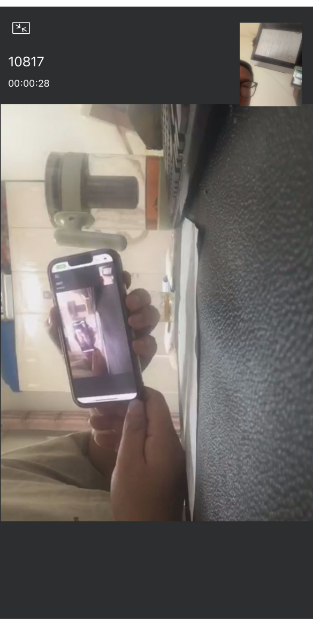Mvideo监控平台操作文档
1.0 说明
目前mvideo 能够完成视频监控直播,录像和sip网路电话功能
2.0 配置海康相机
这里我们采用的gb28181方式和相机交互,如果您的相机不具备gb28181可能没法交互,市面上大部分的相机都是gb28181方式, 如果发现不支持那么可以用录像机的方式和系统配置,后面的章节我们来介绍;
2.1 相机配置
配置相机前,你已经安装了mvideo监控平台,并且知道监控平台部署的服务器的IP地址; 这里就以演示环境IP为例
Ip :xx.xx.xx.xx
Sip 端口:udp 5060
向你买了相机的客服索要相机登陆地址和登陆密码,并且登陆,如下图:
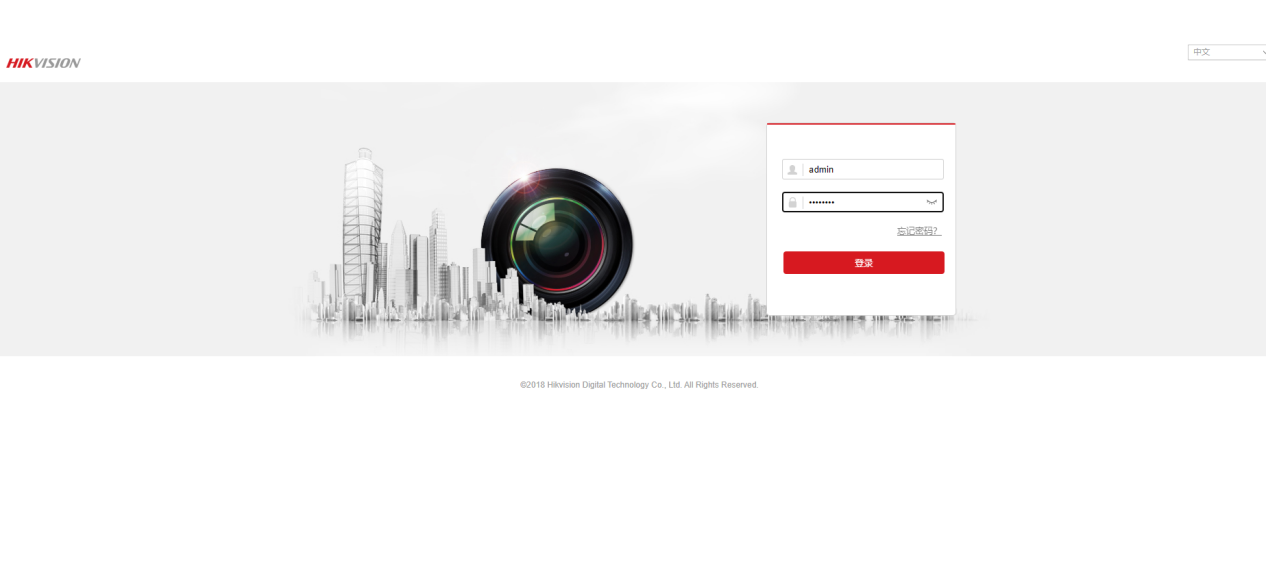 向你买了相机的客服索要相机登陆地址和登陆密码,并且登陆,如下图:
向你买了相机的客服索要相机登陆地址和登陆密码,并且登陆,如下图:
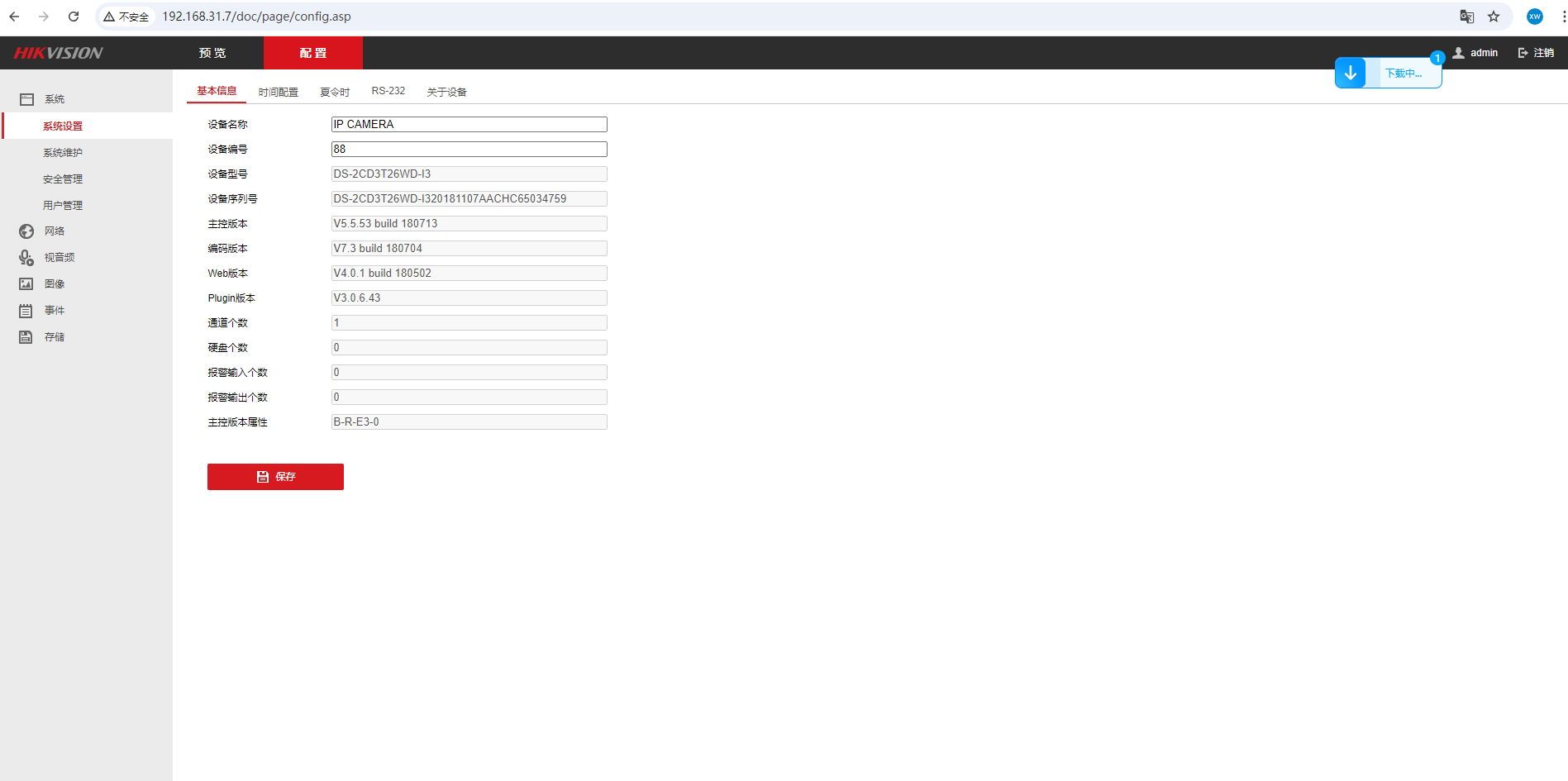 打开gb28181配置页面,在网络下的高级配置下的平台接入页面
打开gb28181配置页面,在网络下的高级配置下的平台接入页面
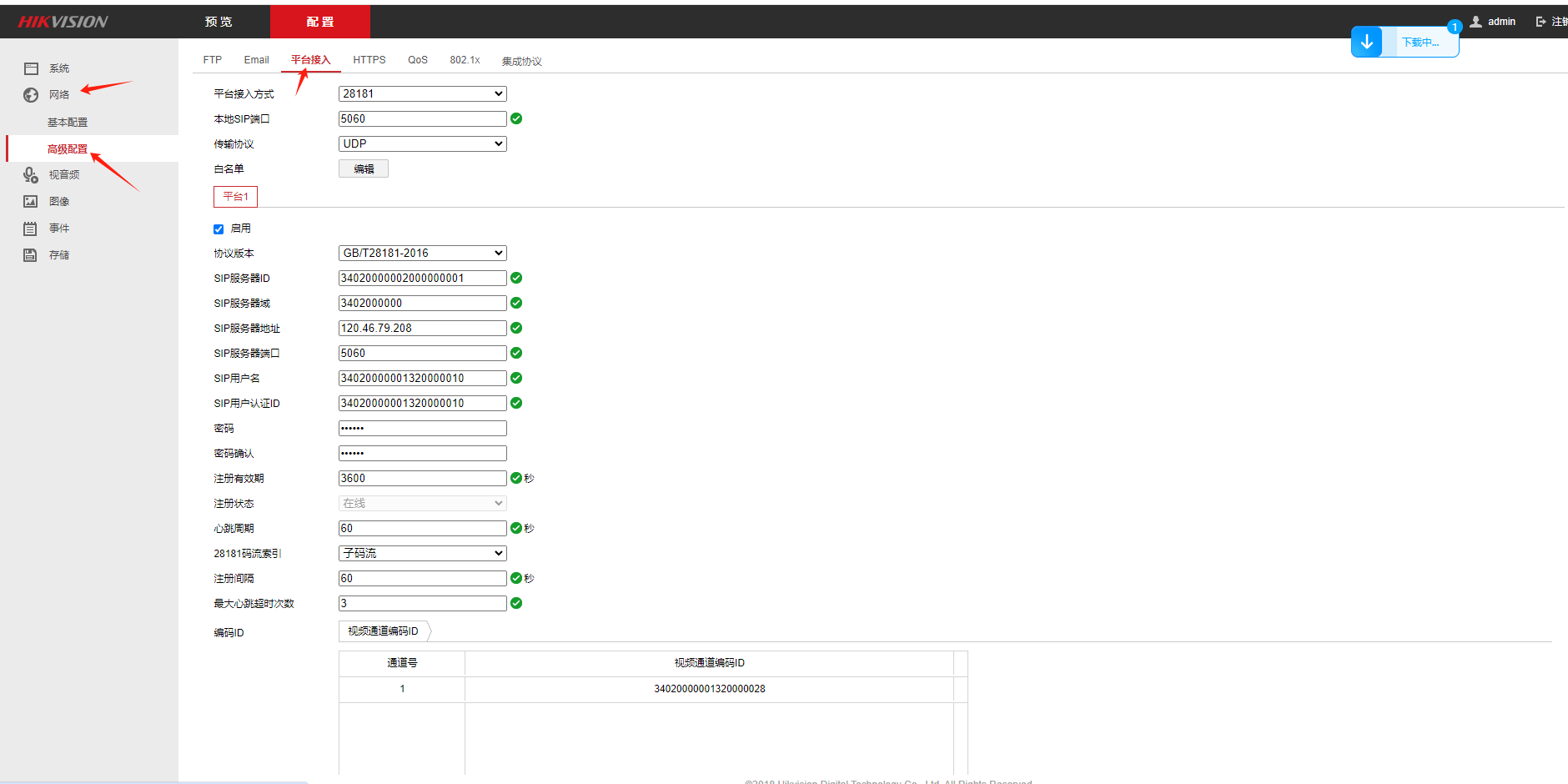
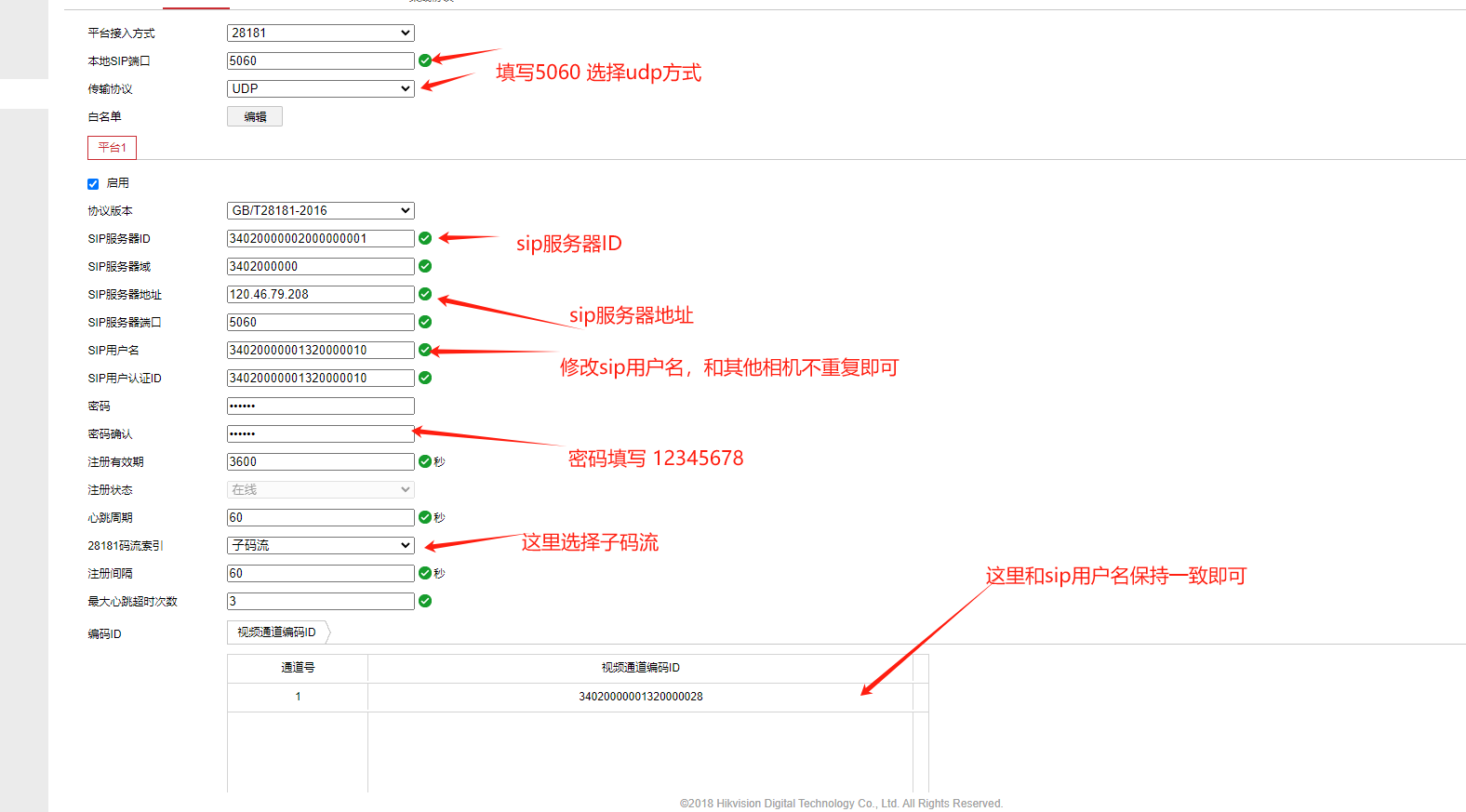 其他没有标注的保持不变即可;
其他没有标注的保持不变即可;
2.2 配置视频参数
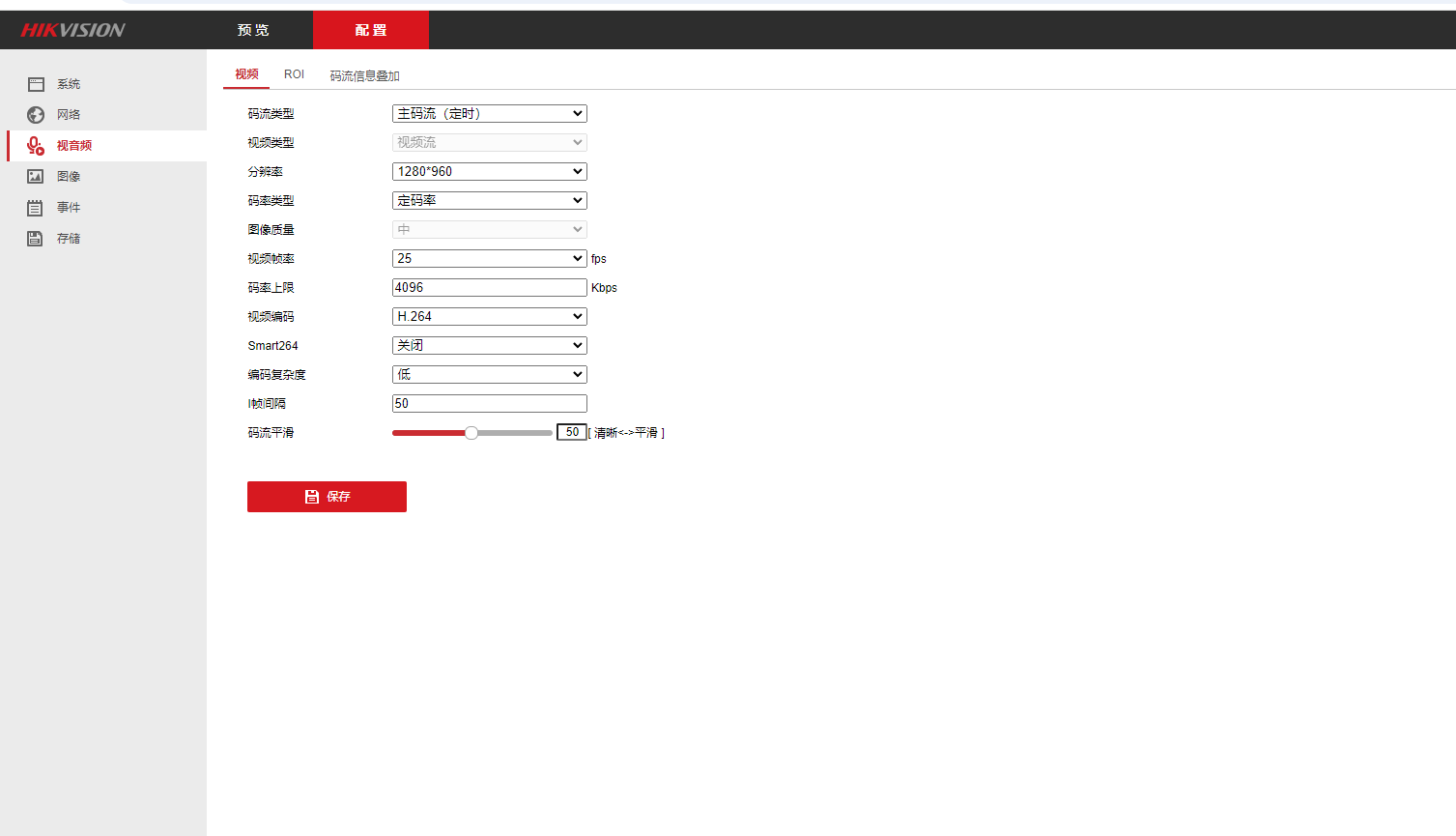 这里需要注意的是
这里需要注意的是
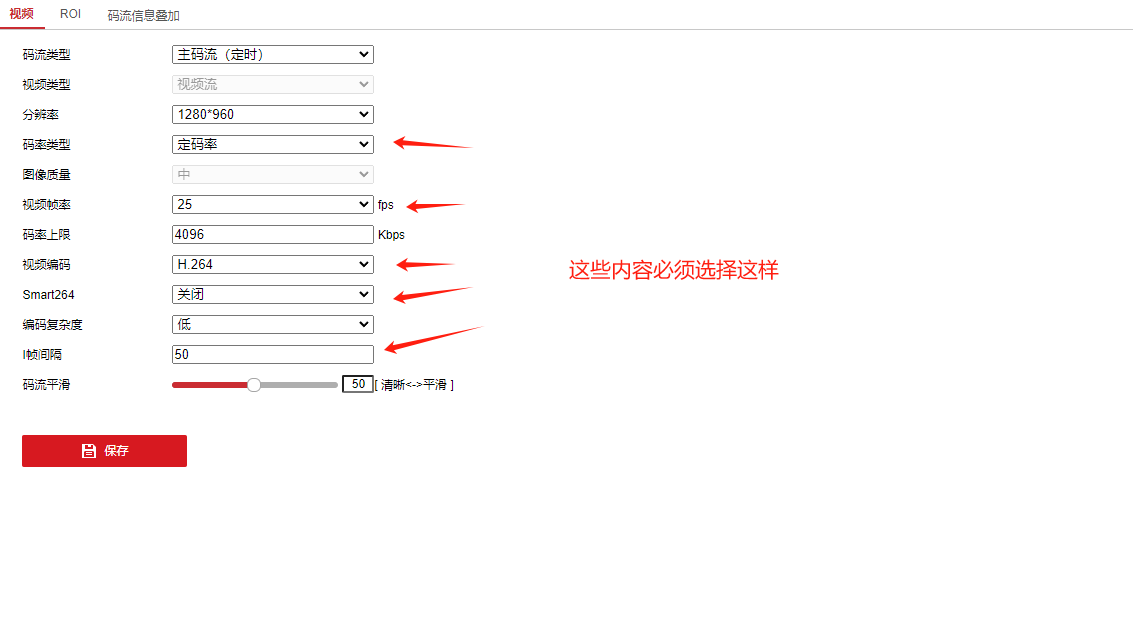
3.0 配置大华相机
3.1 相机配置
配置相机前,你已经安装了mvideo监控平台,并且知道监控平台部署的服务器的IP地址; 这里就以演示环境IP为例
Ip :xx.xx.xx.xx
Sip 端口:udp 5060
向你买了相机的客服索要相机登陆地址和登陆密码,并且登陆,如下图:
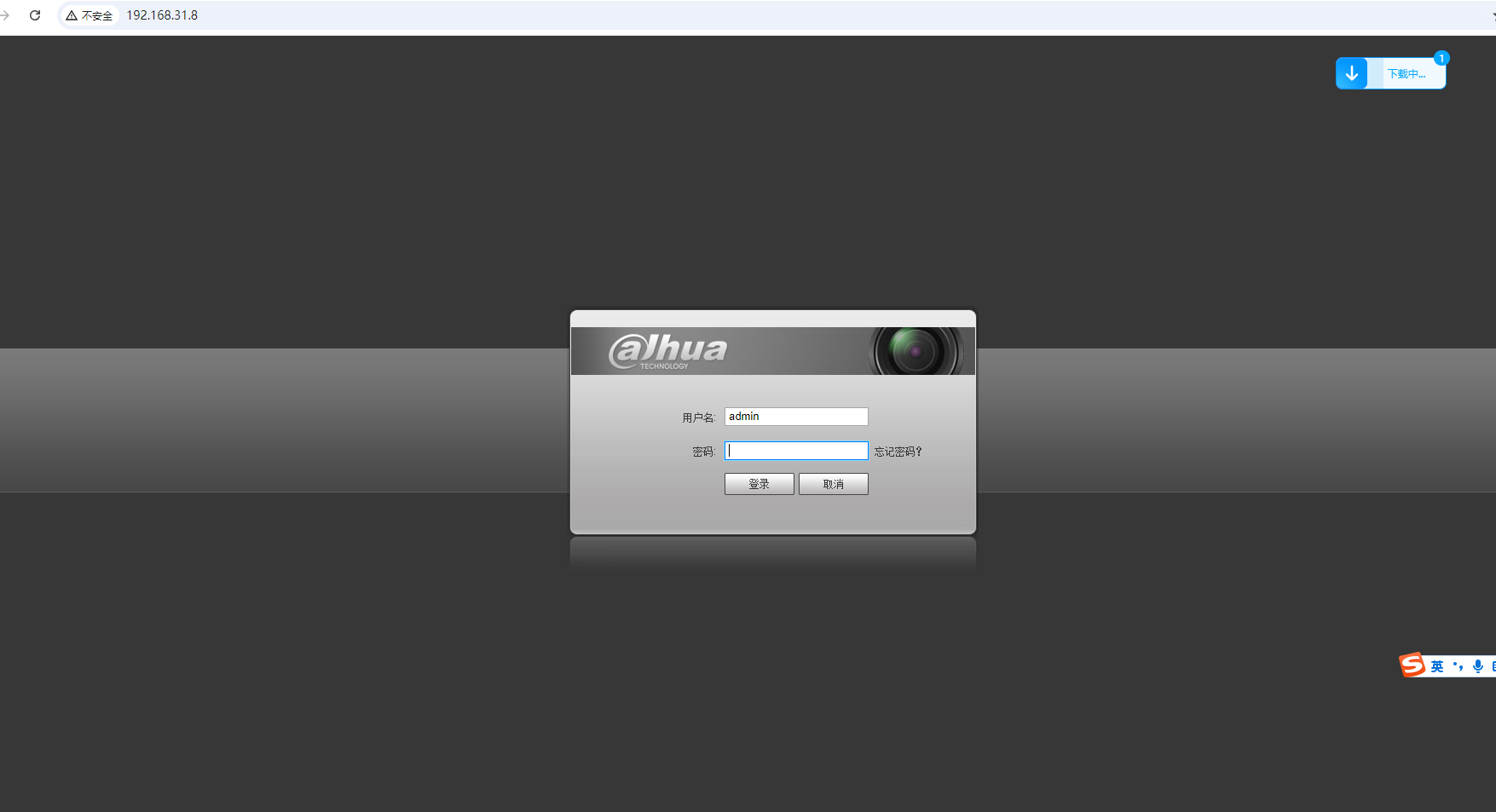
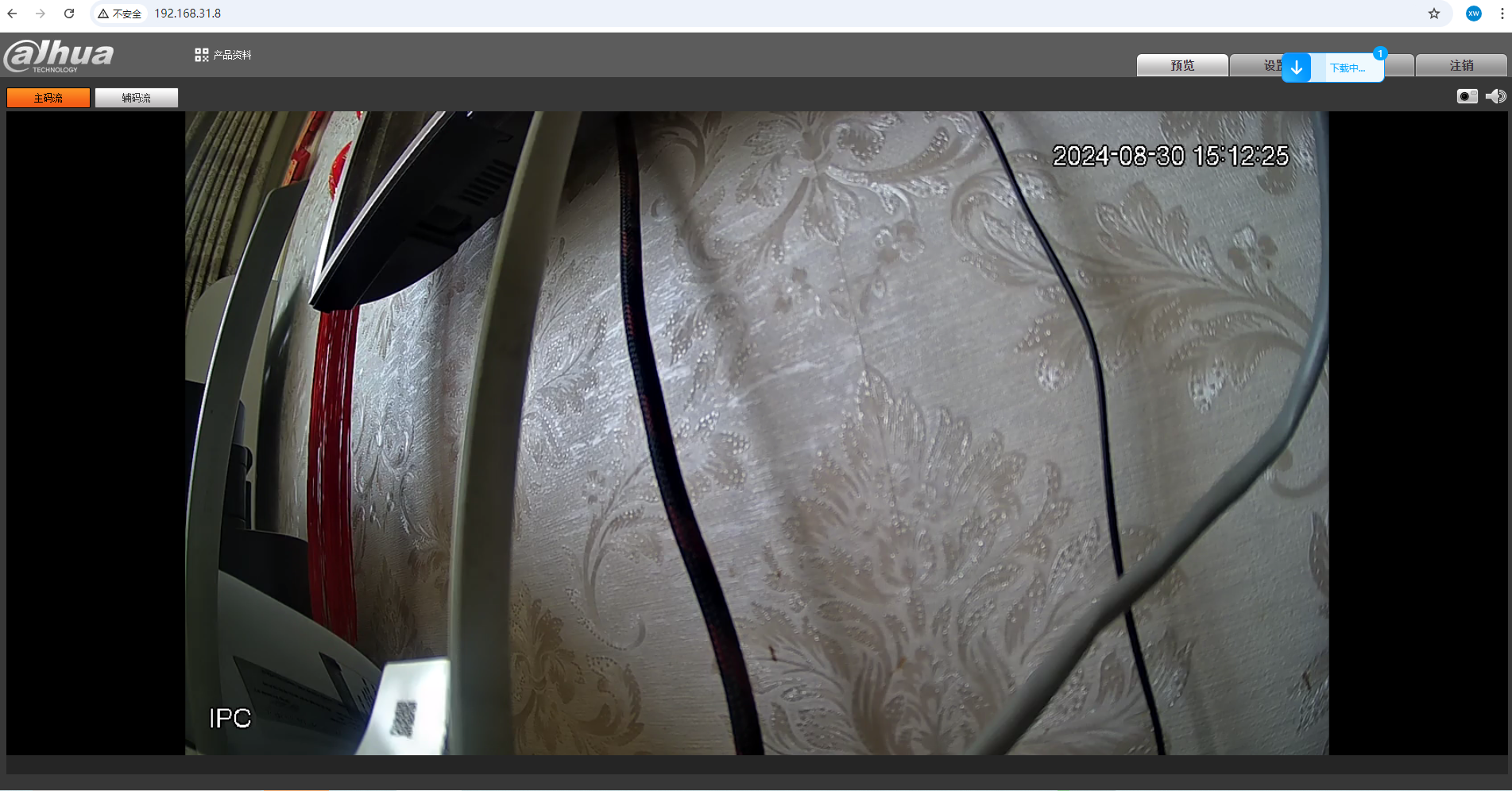 打开gb28181配置界面,在网络设置下的平台接入;
打开gb28181配置界面,在网络设置下的平台接入;
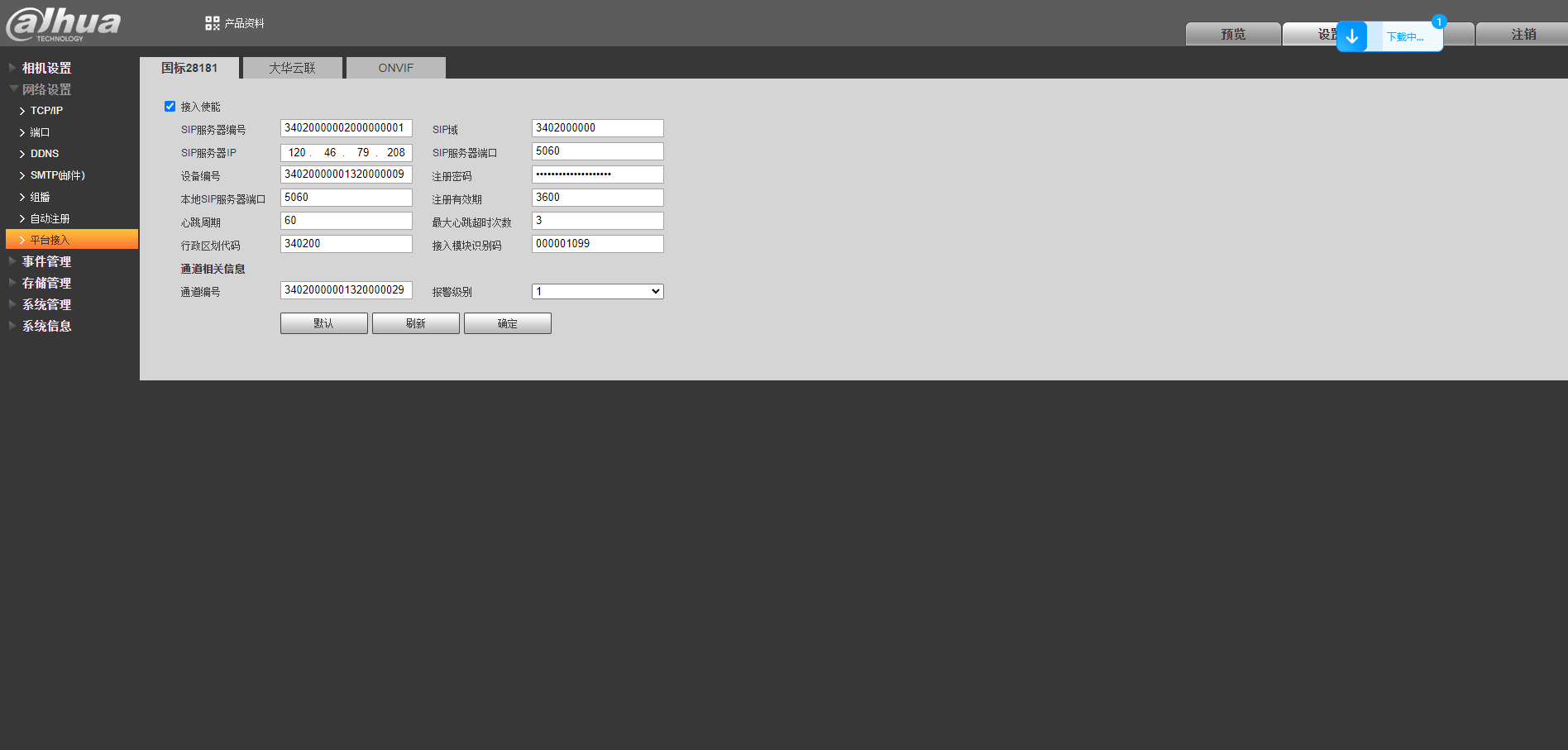
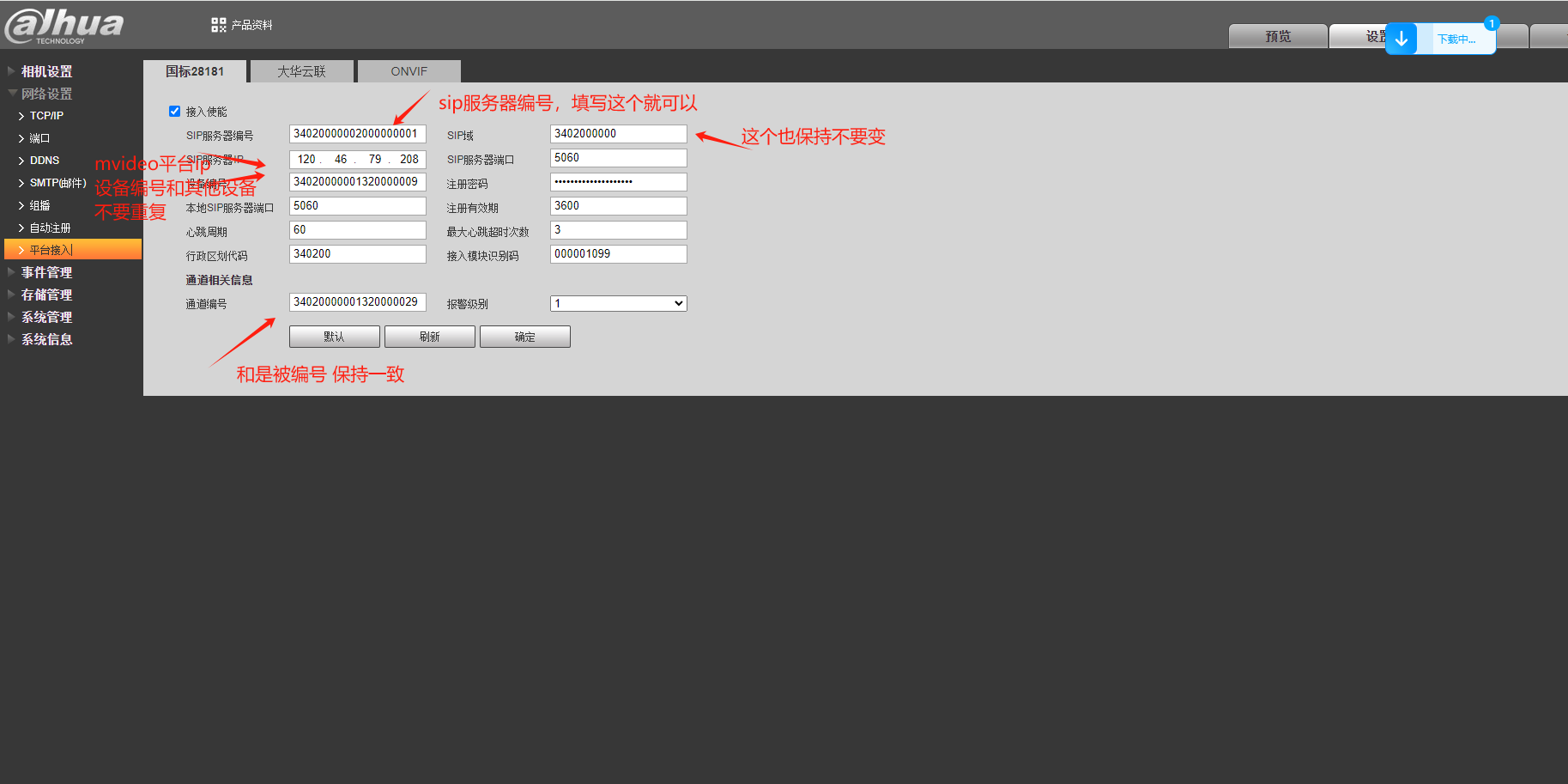 除了标了箭头的需要修改下 其他的基本保持不变
除了标了箭头的需要修改下 其他的基本保持不变
3.2 配置视频参数
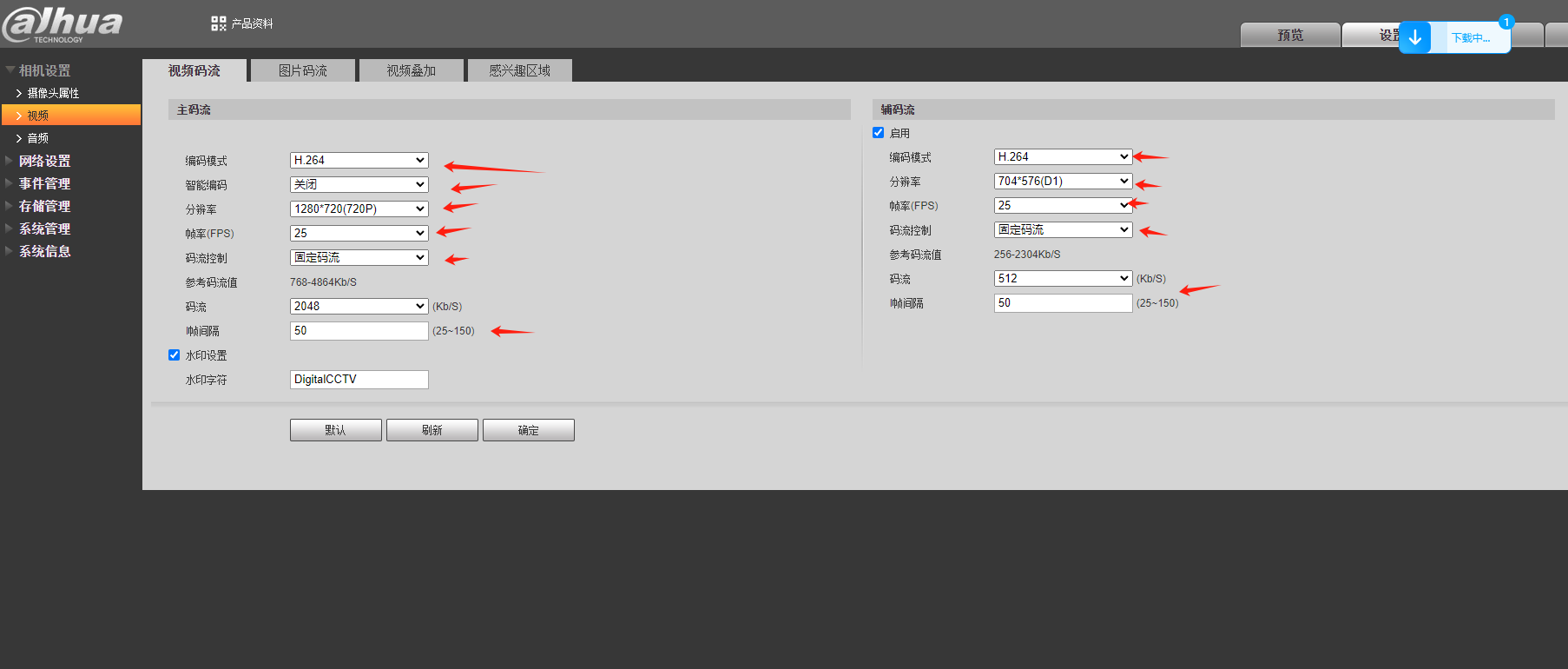 标了箭头的按这个方式修改;
标了箭头的按这个方式修改;
4.0 平台添加设备
登陆自己部署好的mvideo监控平台,地址为http://xxx:9090/
账号一般为admin 密码为123456,如下图
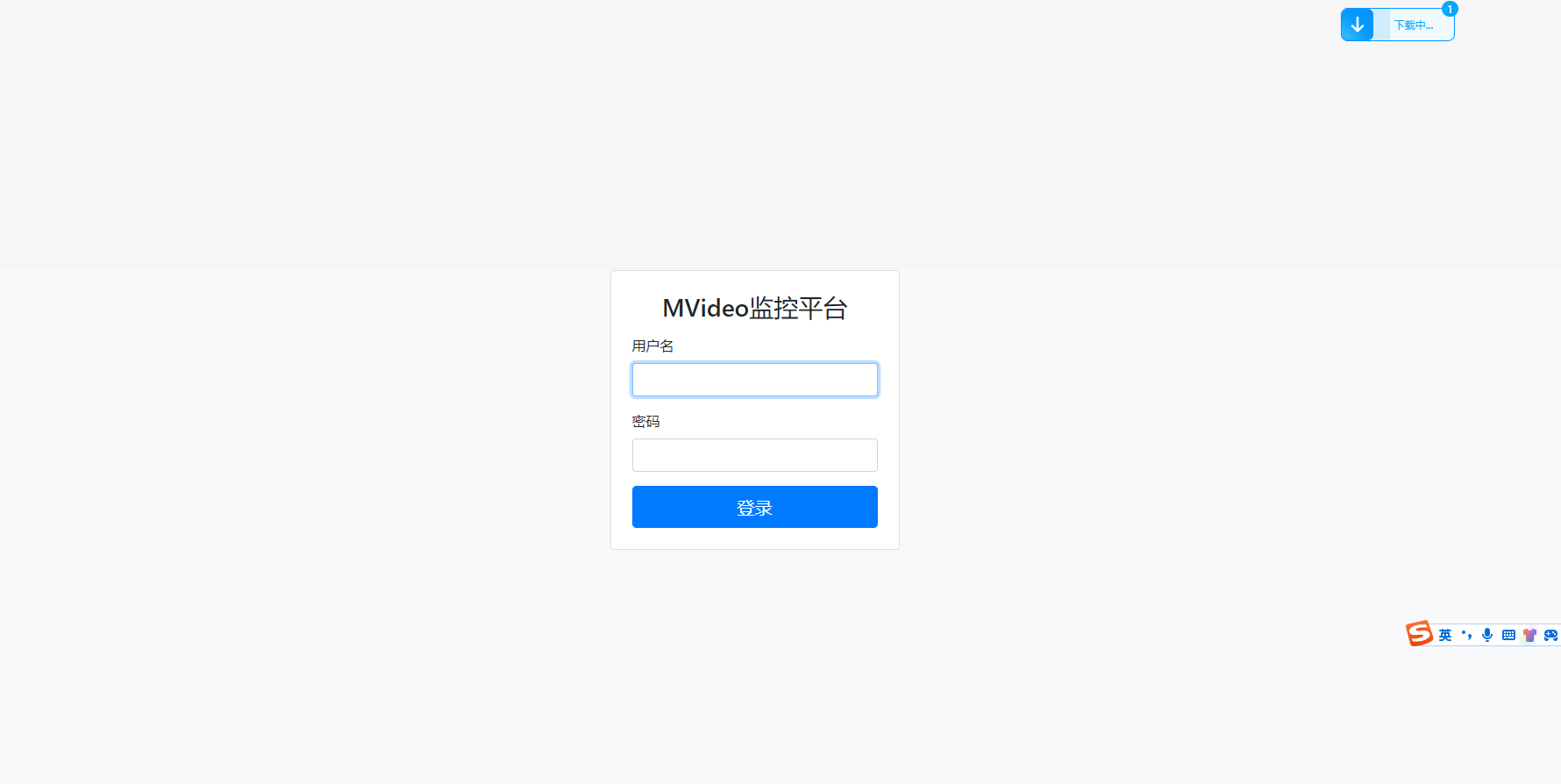 填写账号密码登录
填写账号密码登录
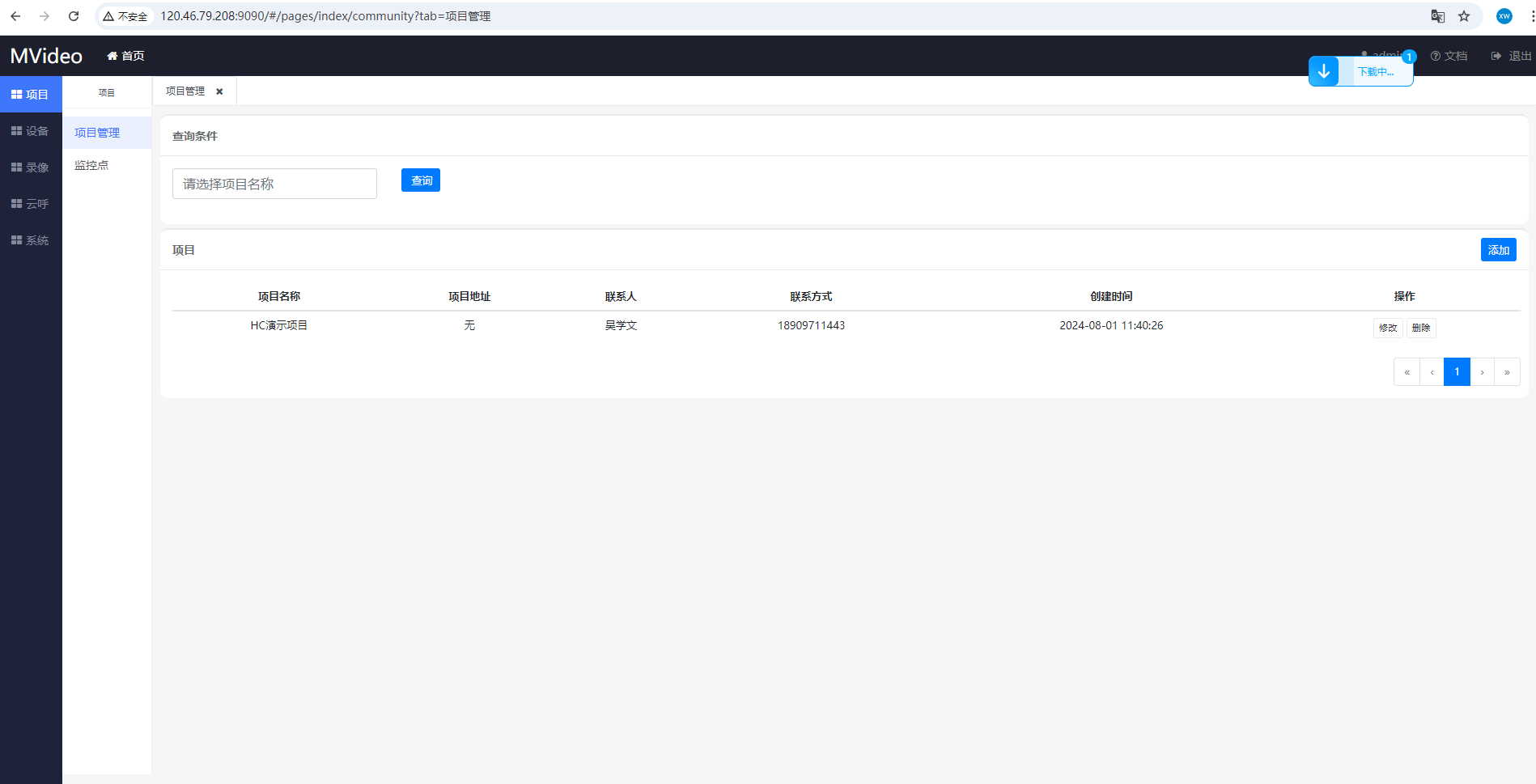
4.1 项目
添加项目,比如监控平台用在什么项目上了就填写项目信息,主要填写项目名称 等信息;根据实际需求填写;
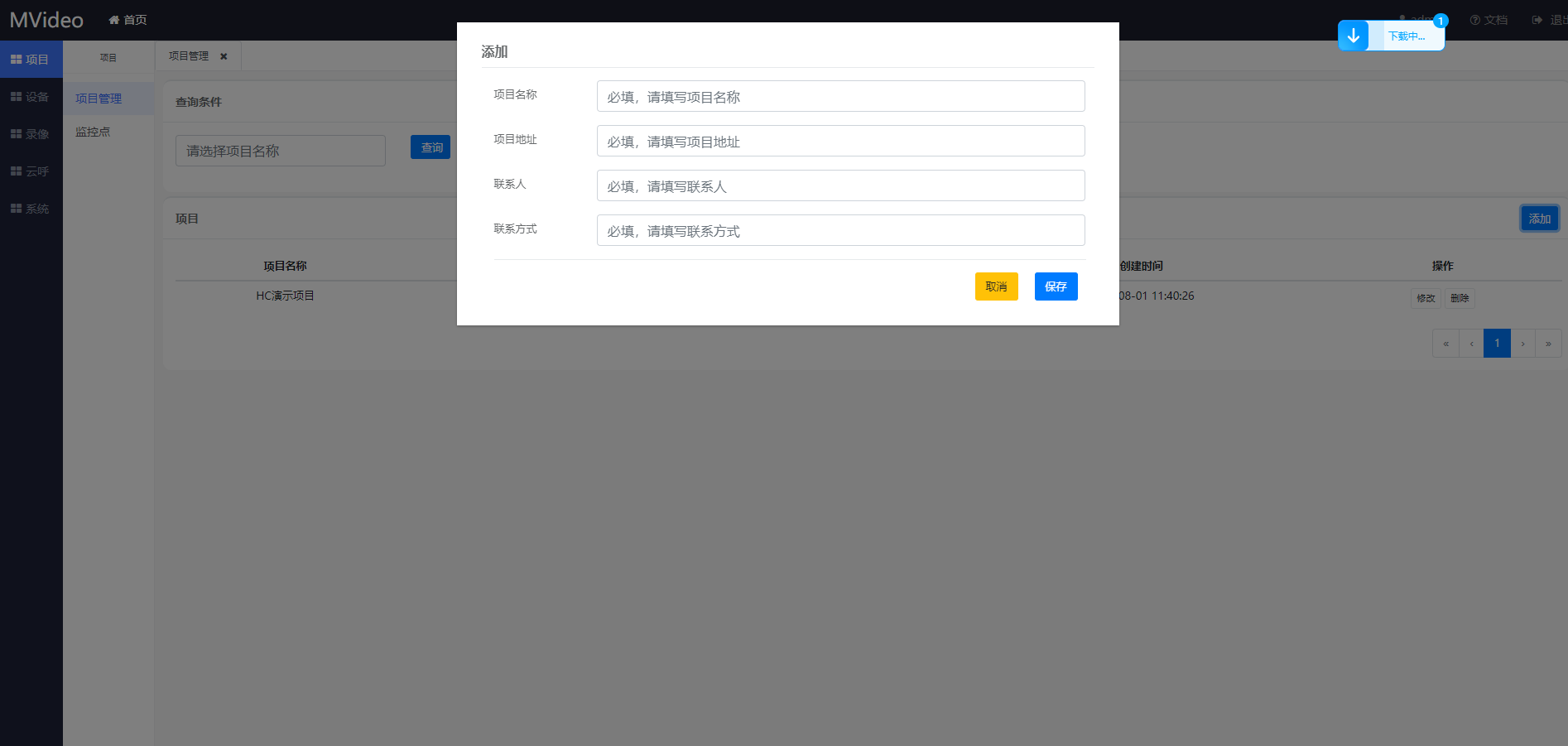
4.2 监控点
填写项目中的监控点,主要填写监控点名称
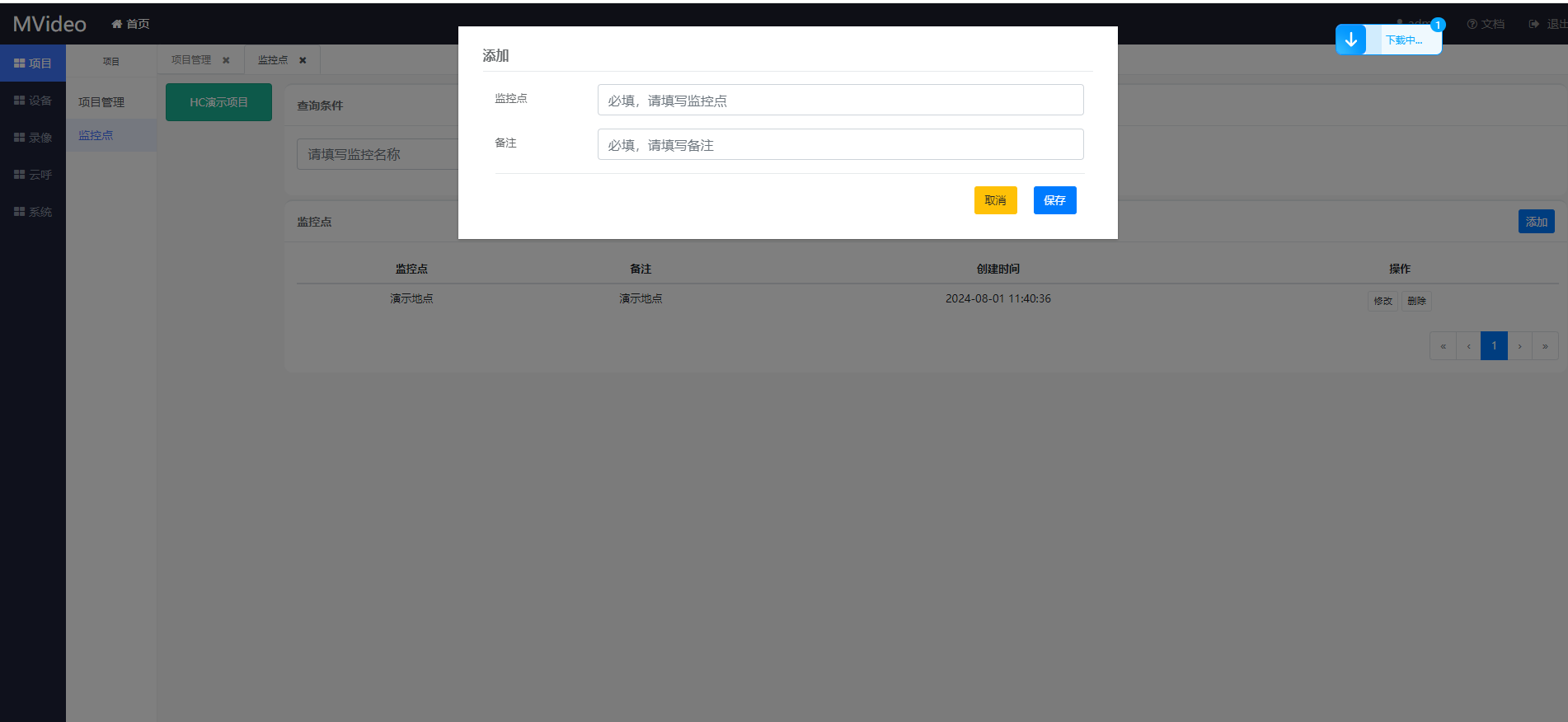
4.3 添加摄像头
打开设备下的摄像头页面,如下图
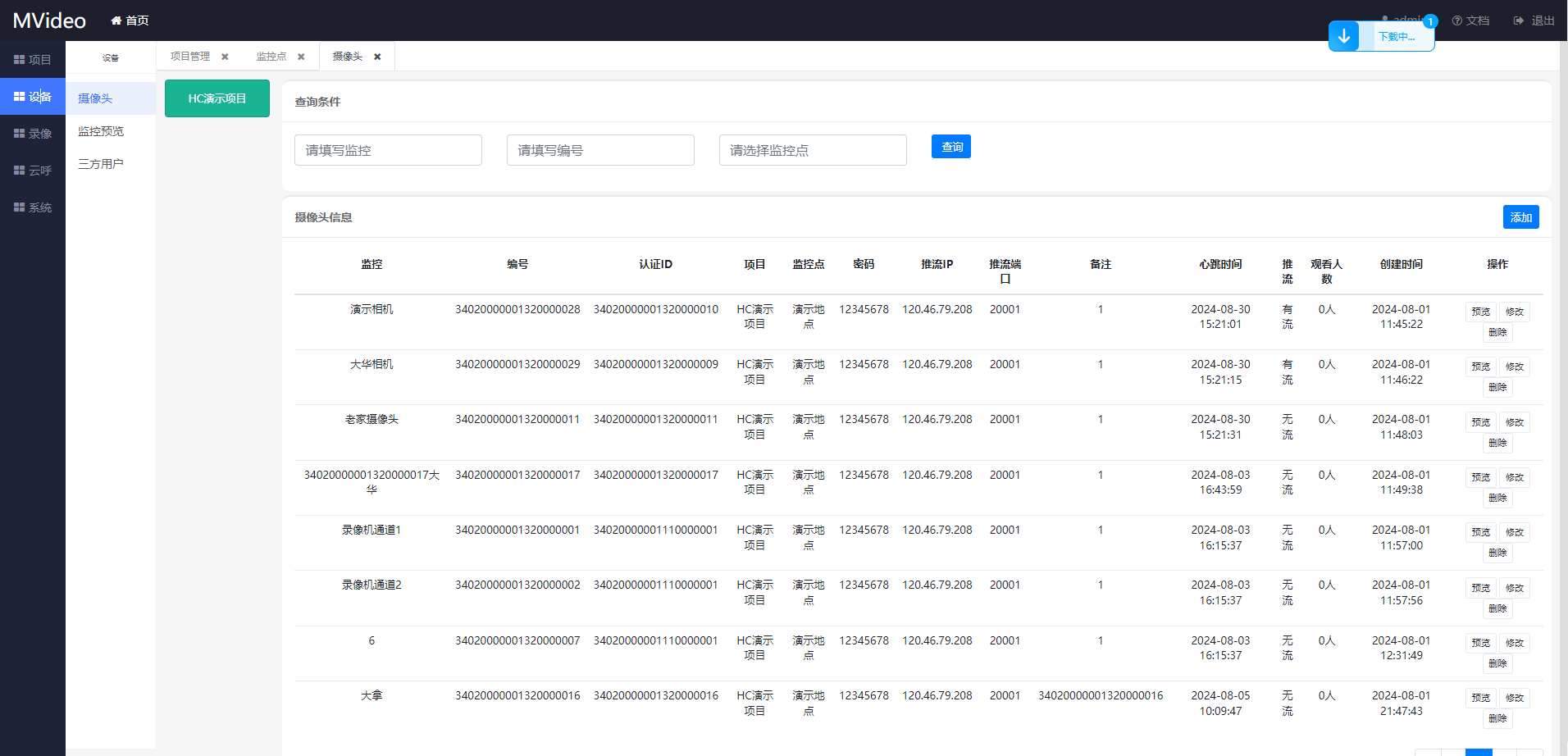 这里包含了 相机编号 认证ID,这里需要注意的是 相机编号就是相机配置时的通道编号,认证ID就是相机时的设备编号或者认证ID;
这里包含了 相机编号 认证ID,这里需要注意的是 相机编号就是相机配置时的通道编号,认证ID就是相机时的设备编号或者认证ID;
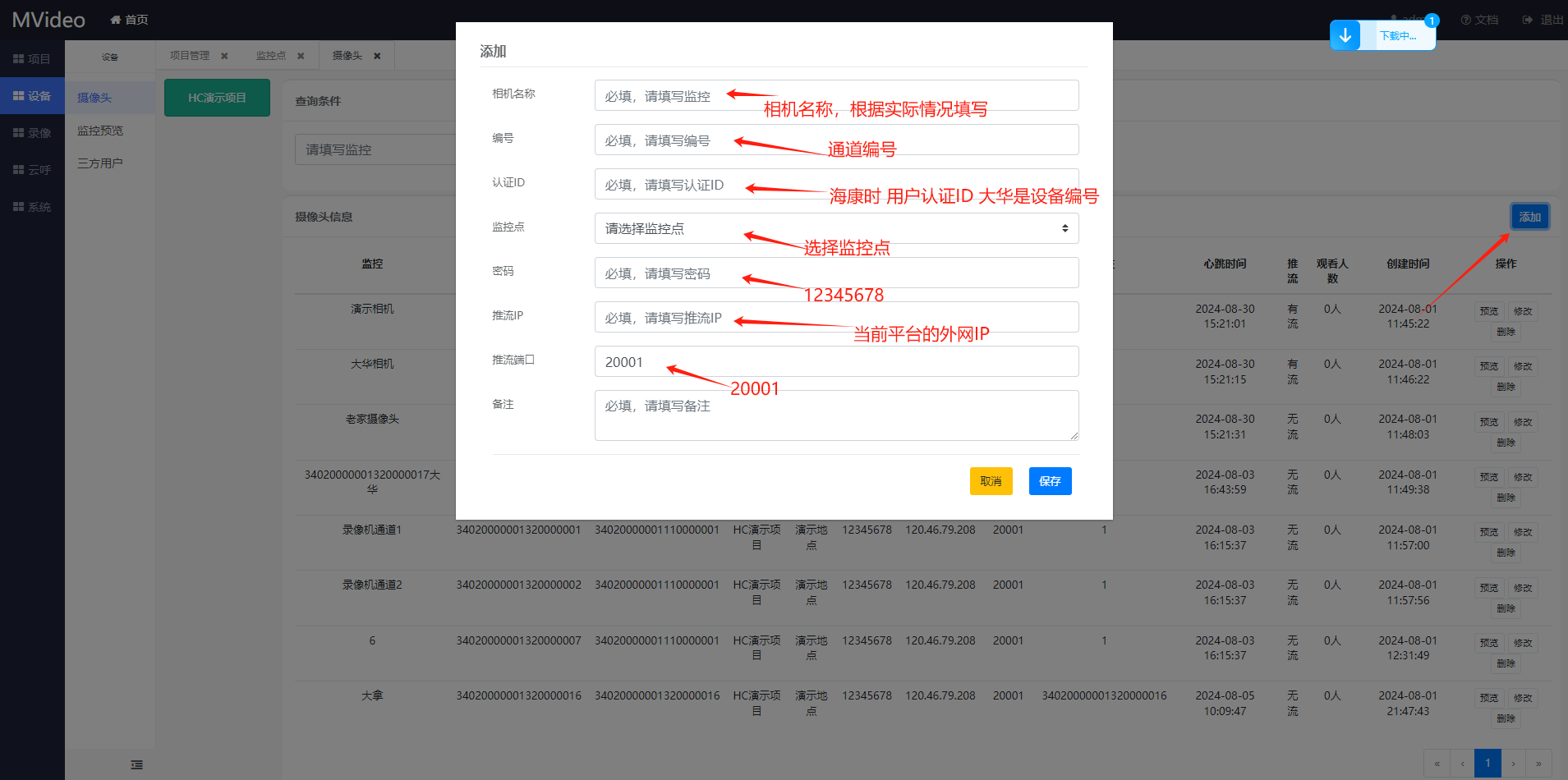 相机添加完成后等待90秒 相机来注册或者重启相机,观察心跳时间会否变化
相机添加完成后等待90秒 相机来注册或者重启相机,观察心跳时间会否变化
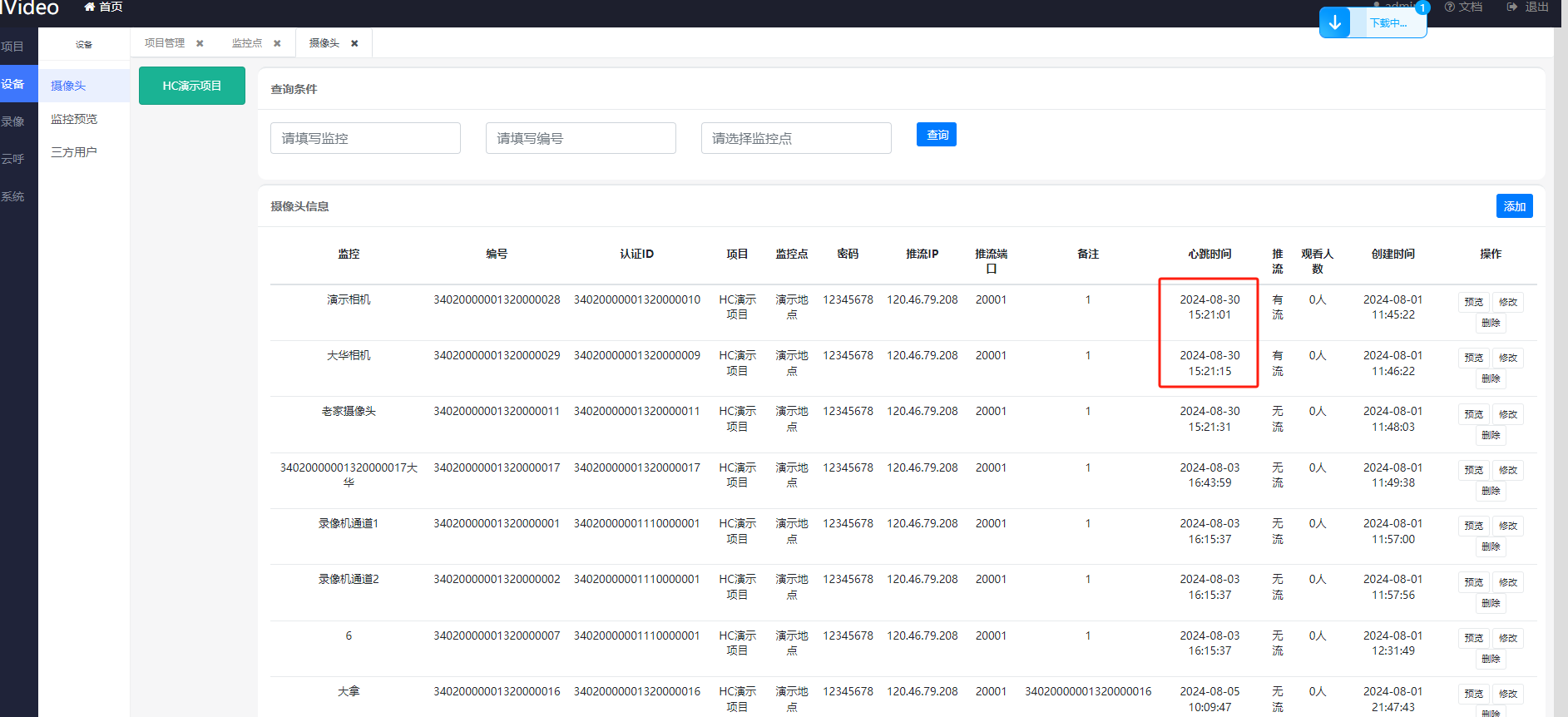 测试如果一切顺利的话就可以预览监控视频了
测试如果一切顺利的话就可以预览监控视频了
4.4 预览视频
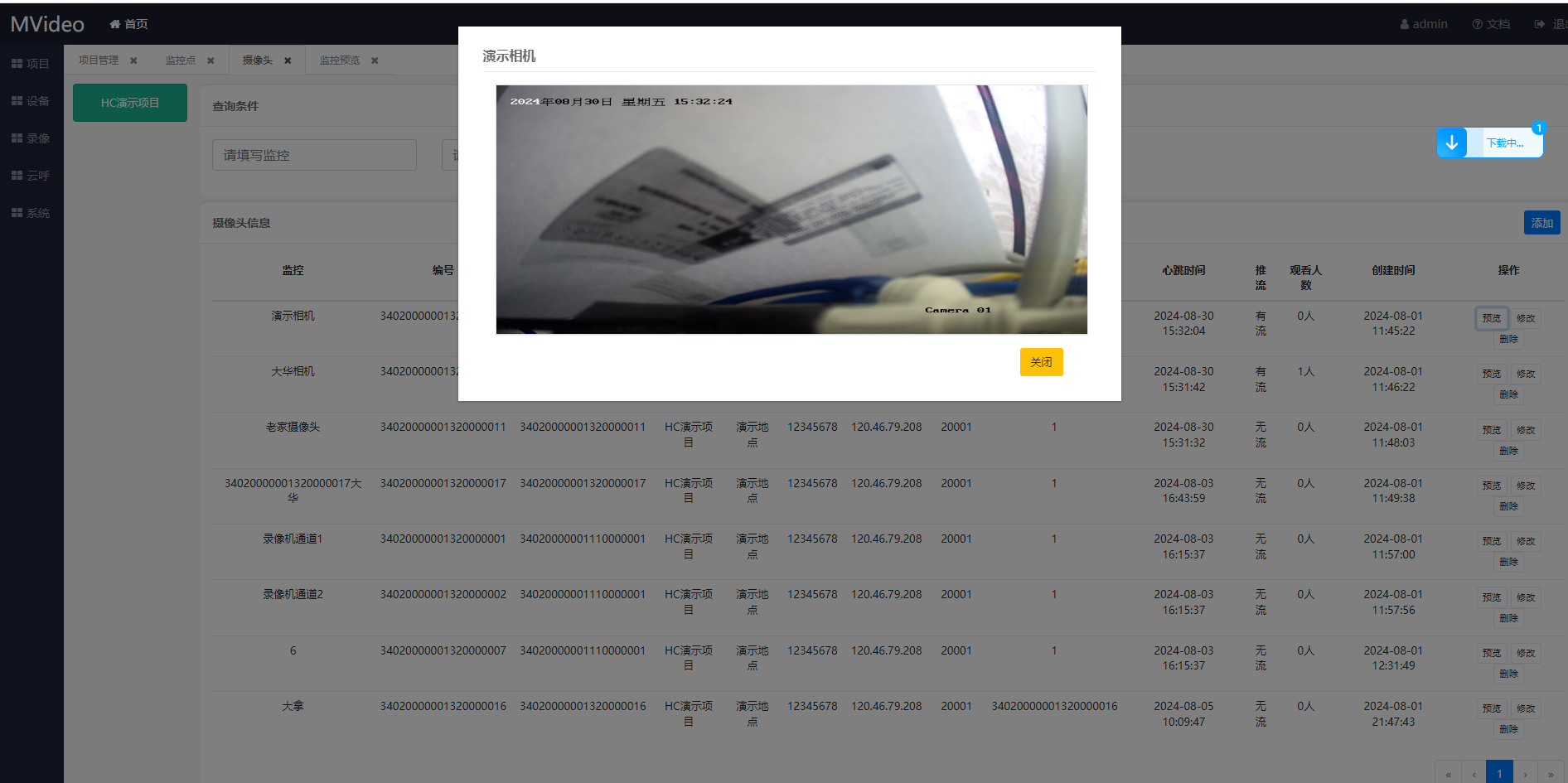 这样就可以预览到监控视频了
这样就可以预览到监控视频了
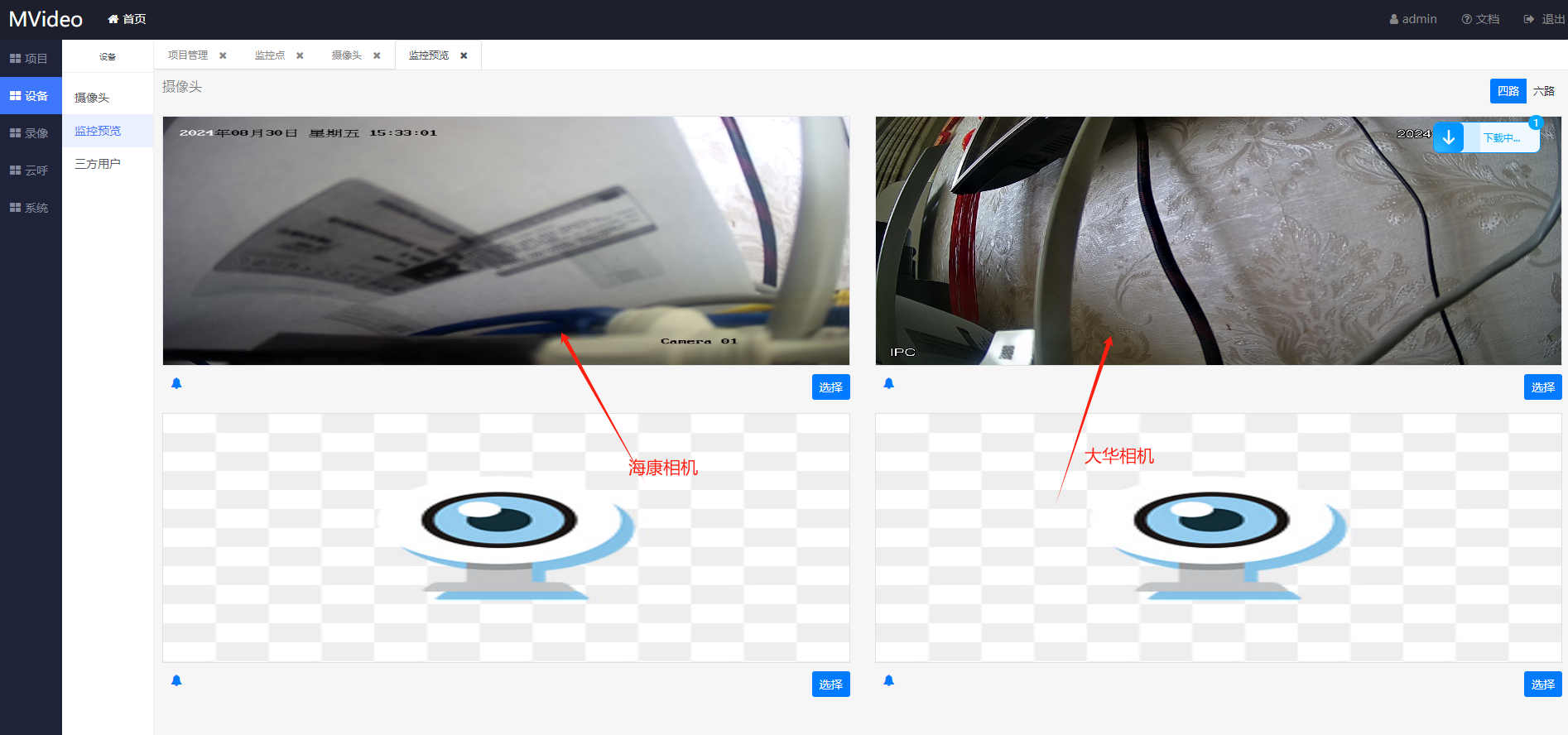 这里我们监控配置方面的就完成了。
这里我们监控配置方面的就完成了。
5.0 第三方取流
可能平时使用时可能我们不会登陆mvideo来查看监控视频,而是通过三方平台来查看监控设备。
打开设备下的三方用户页面
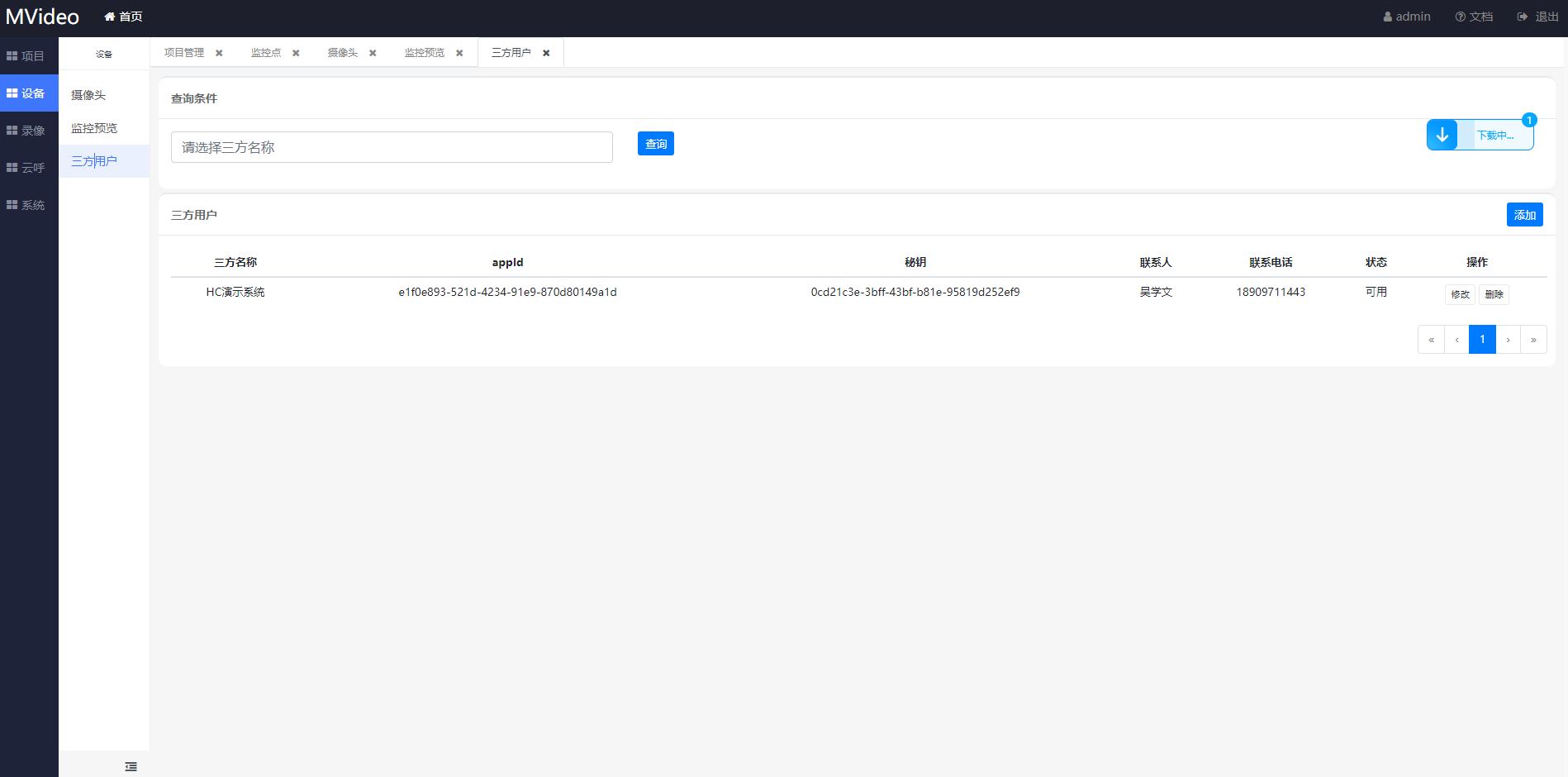 点击添加按钮
点击添加按钮
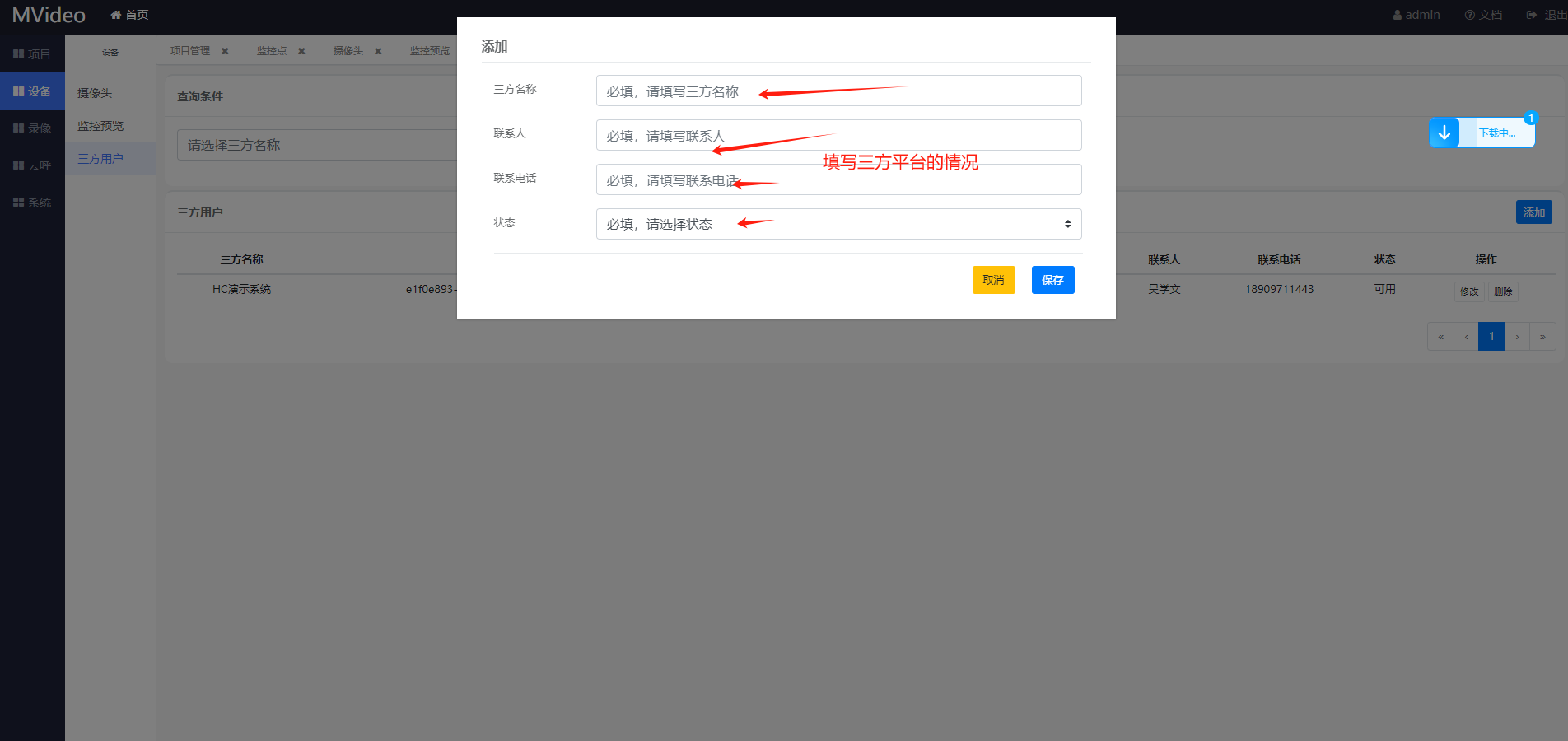 添加完成后 系统会自动生成一个appId 和秘钥,提供给三方平台,并且在右上角 下载开发文档发给三方平台开发对接取流
添加完成后 系统会自动生成一个appId 和秘钥,提供给三方平台,并且在右上角 下载开发文档发给三方平台开发对接取流
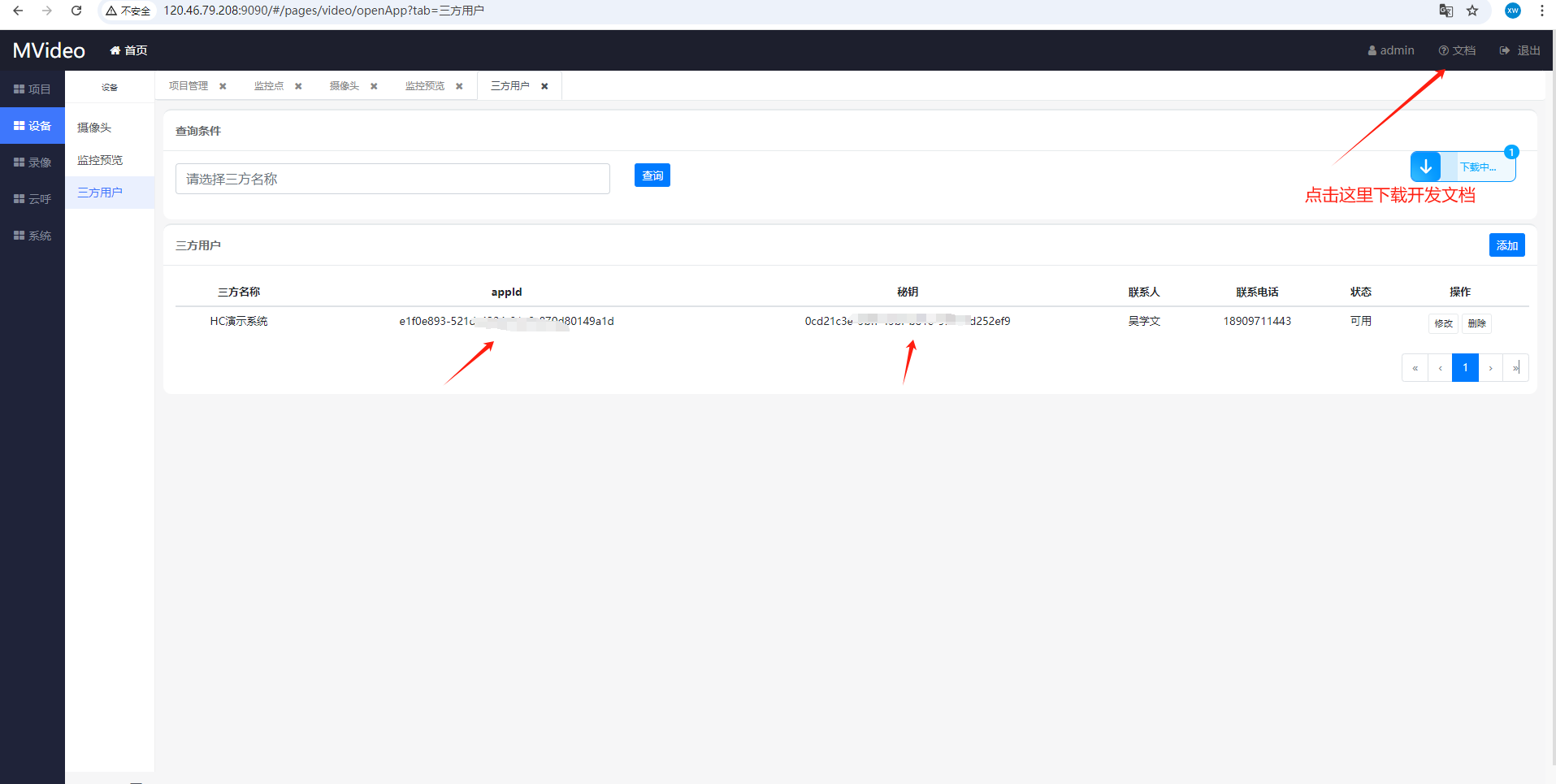
6.0 HC物联网平台配置监控
HC物联网平台目前已经根据第五步的开发流程对接好了监控取流的功能; 我们登陆物联网平台,监控菜单组下配置监控平台;
6.1 添加监控平台
打开监控平台,点击添加
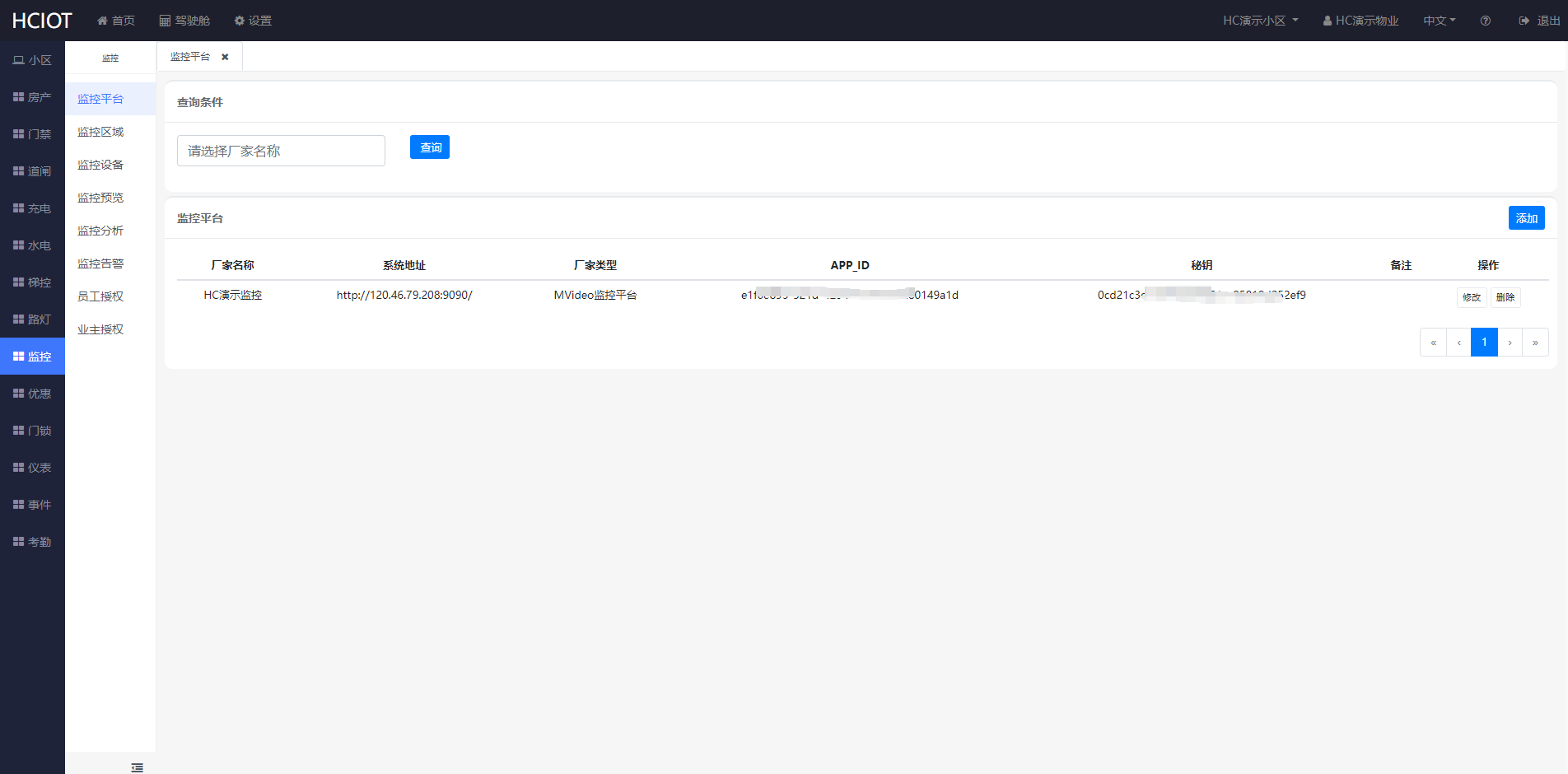 这里的appId 和秘钥来自添加三方用户哪里的
这里的appId 和秘钥来自添加三方用户哪里的
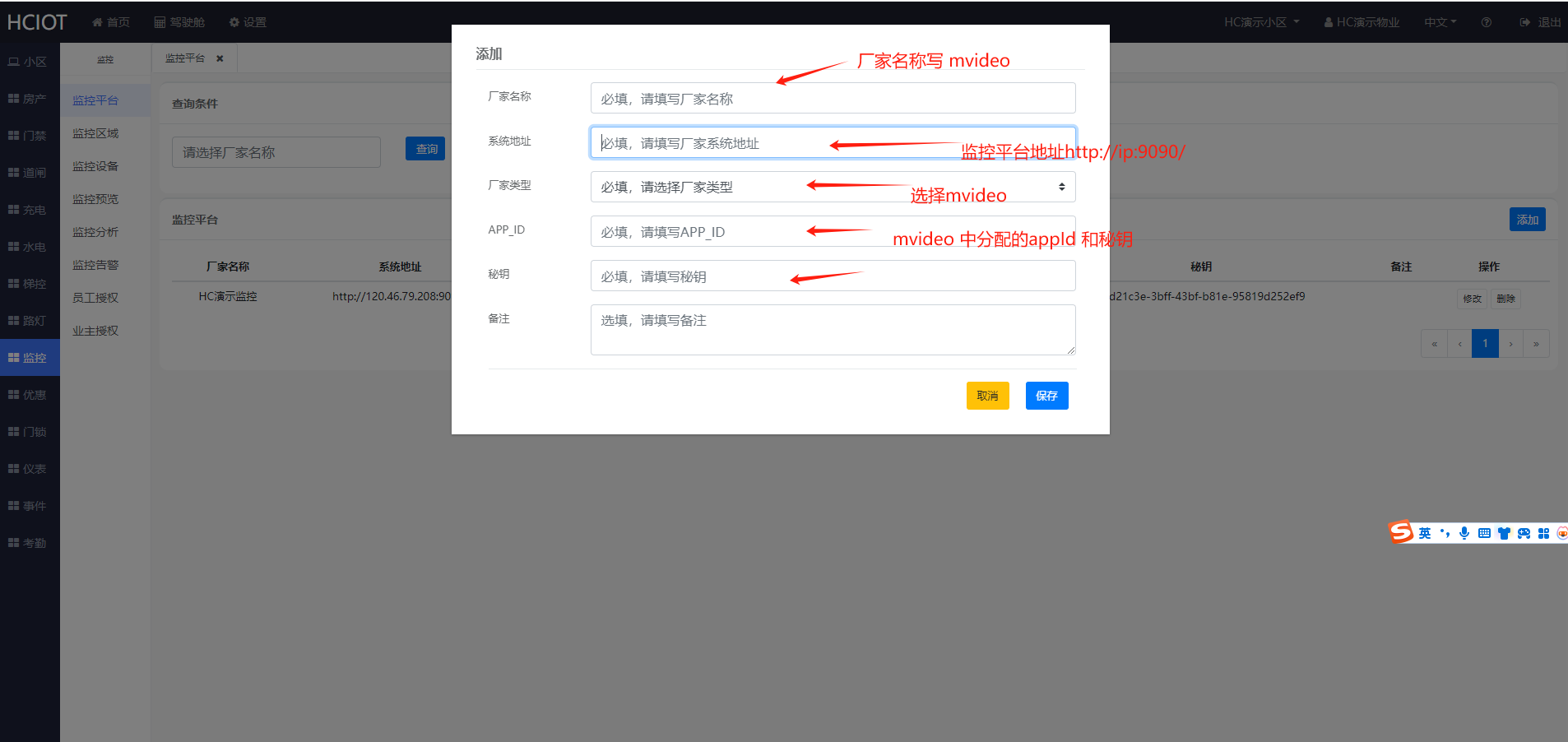
6.2 添加相机
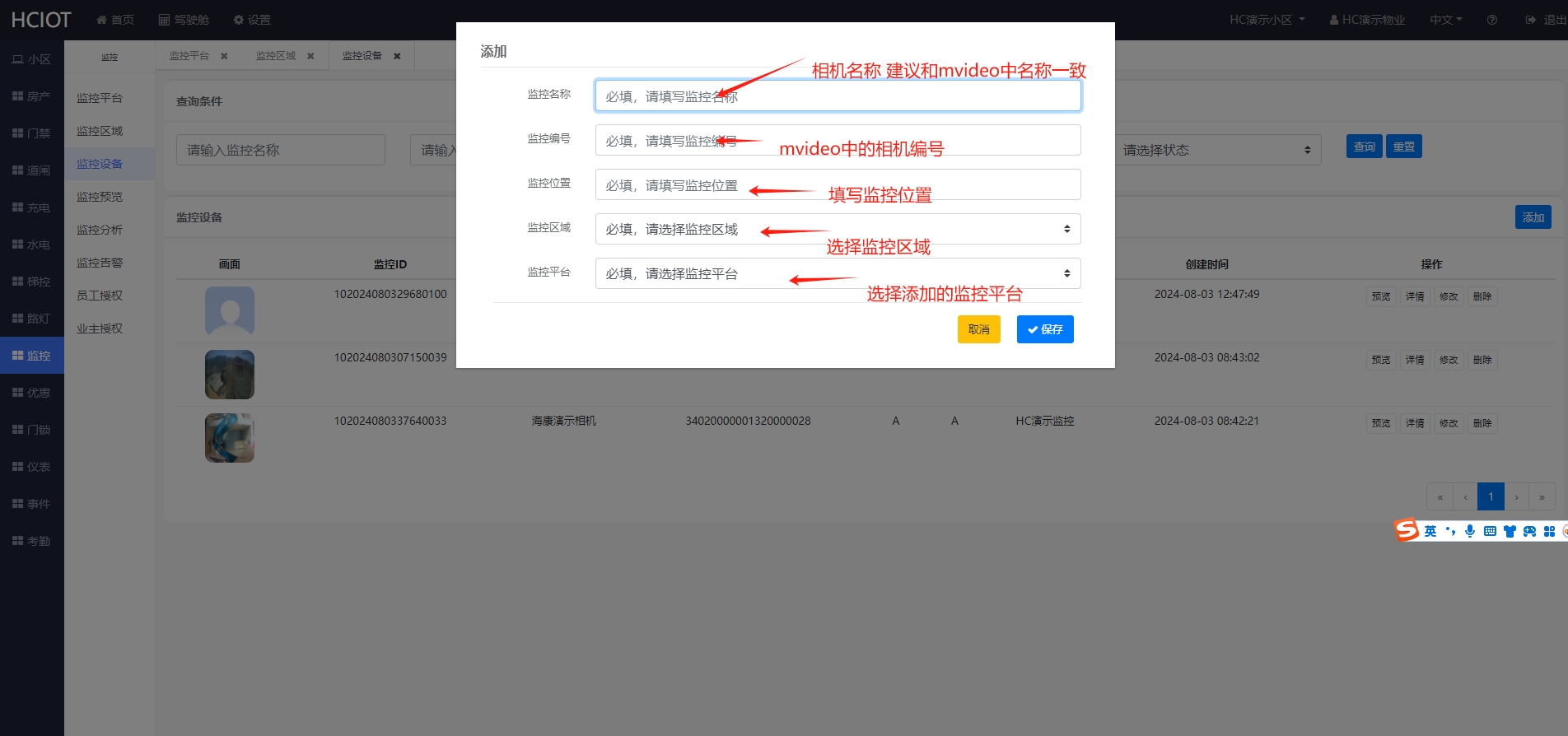
6.3 播放视频
点击预览播放视频
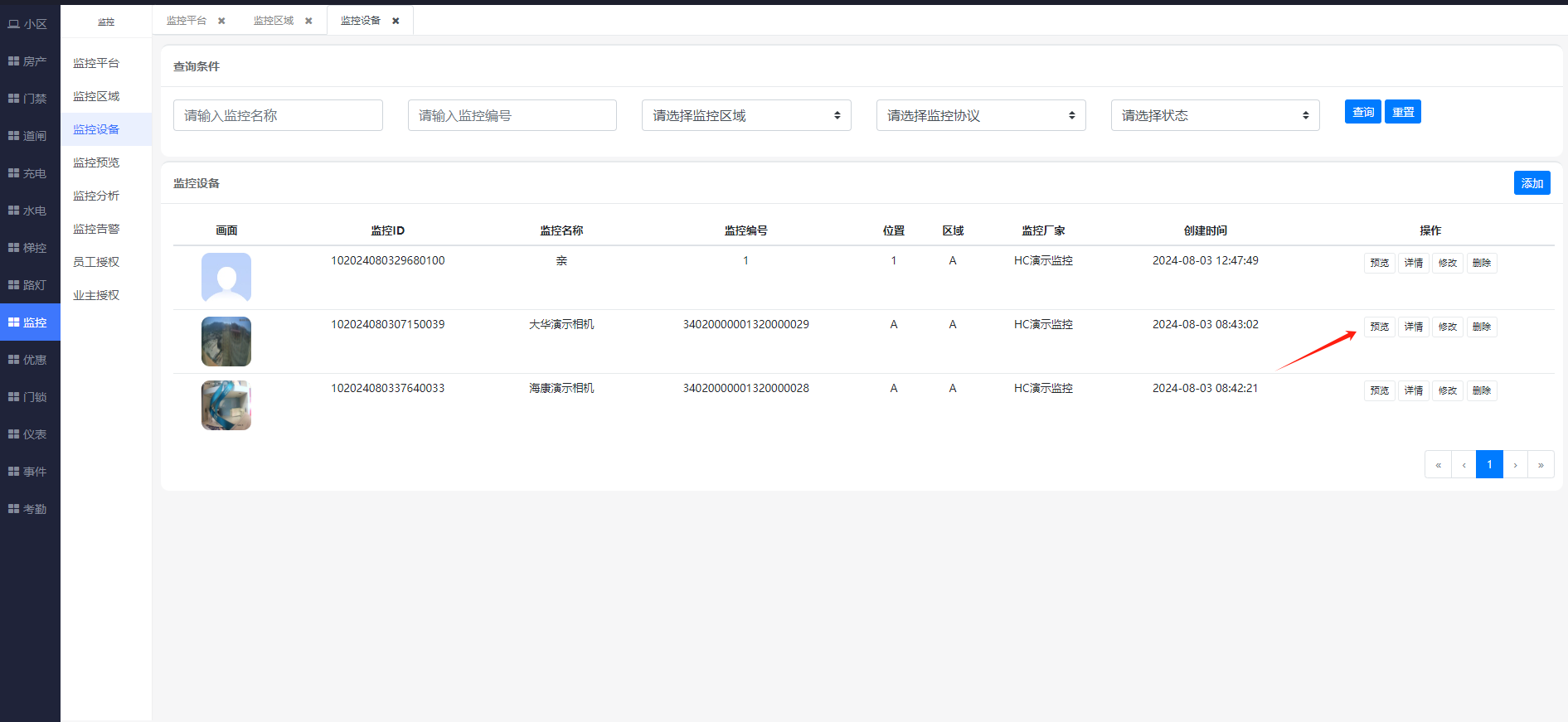
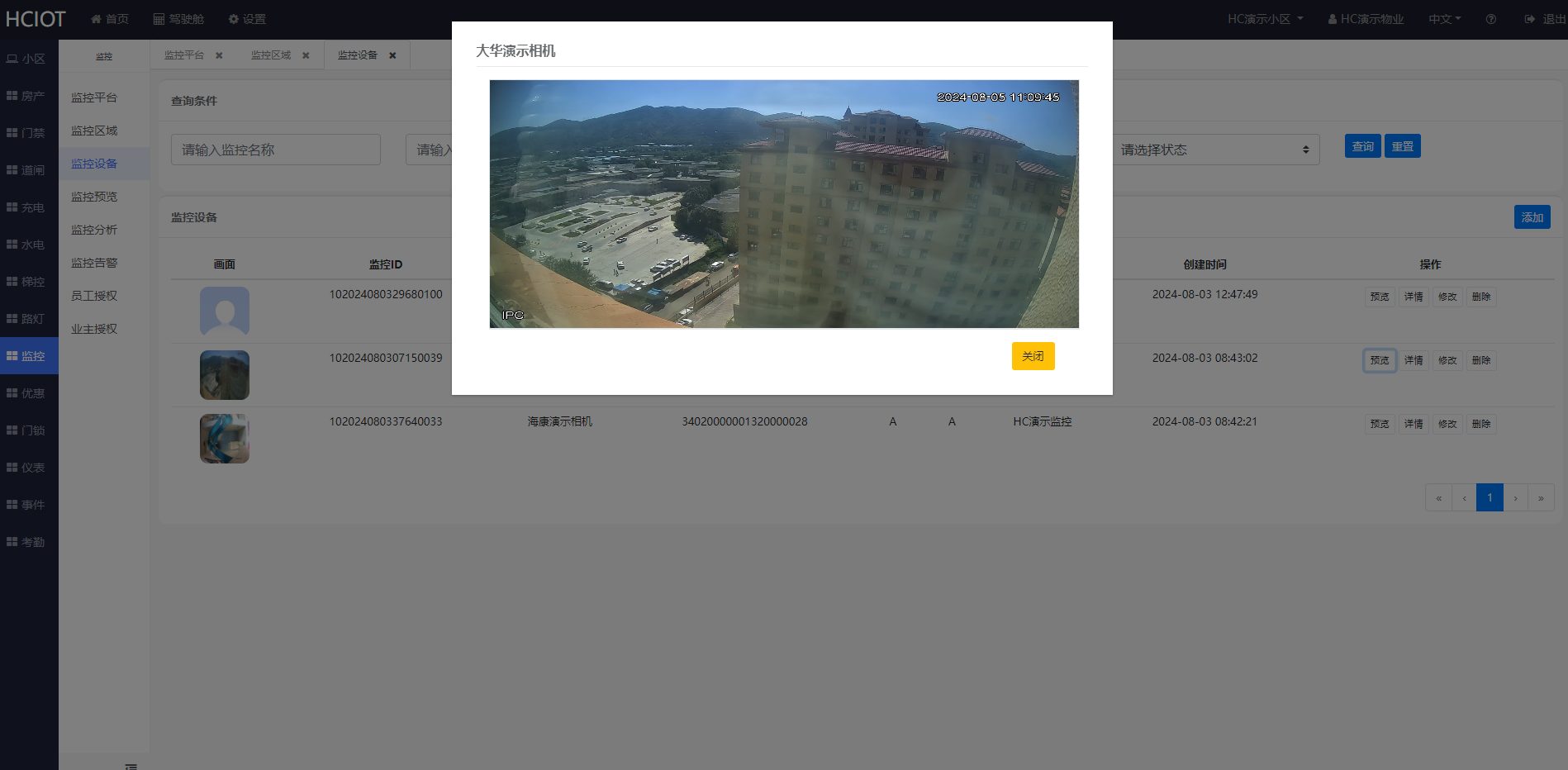
6.4 授权员工
可以把相机授权给员工
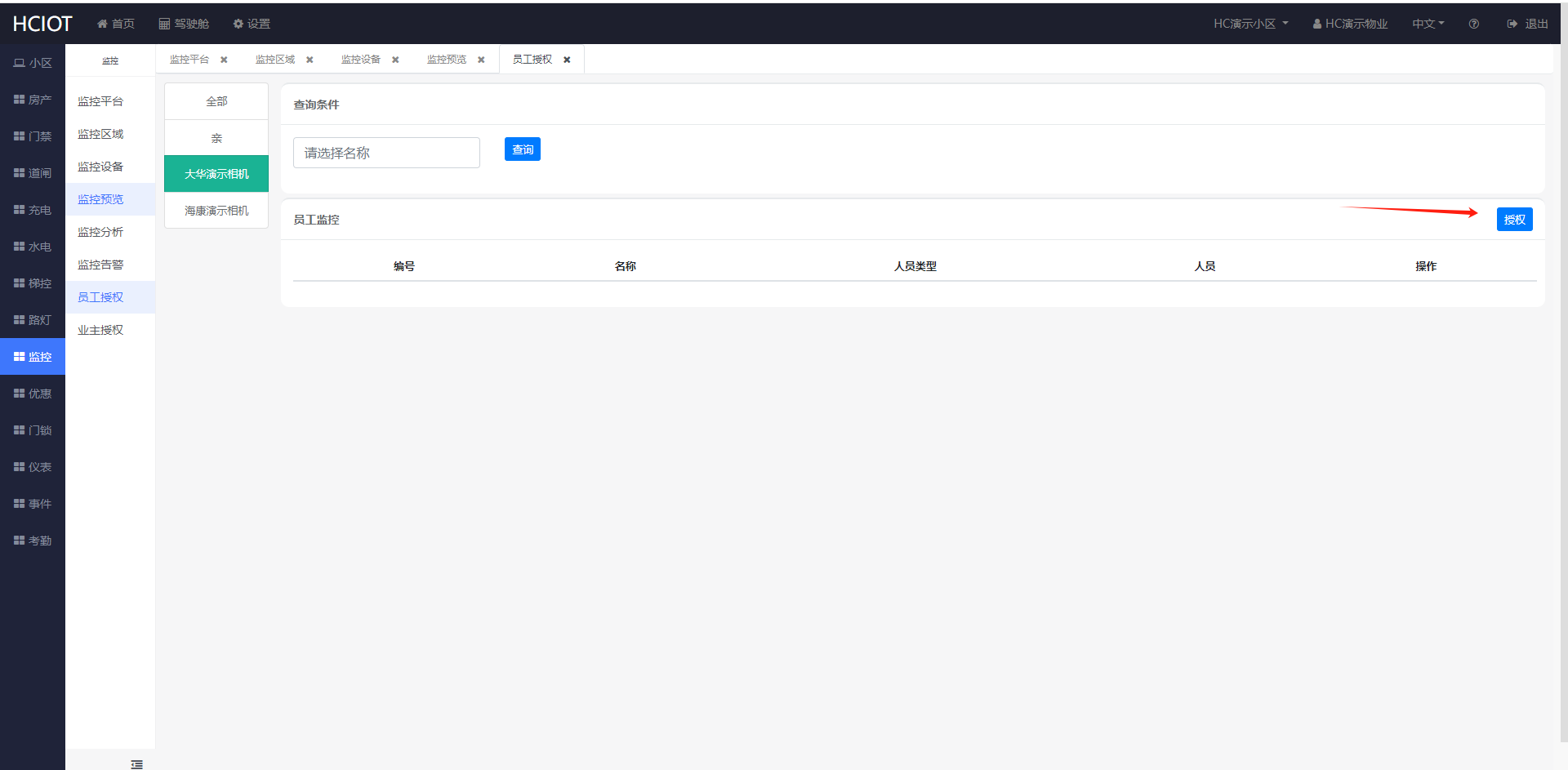

6.5 授权业主
可以把小区中的公共区域的监控授权给业主查看
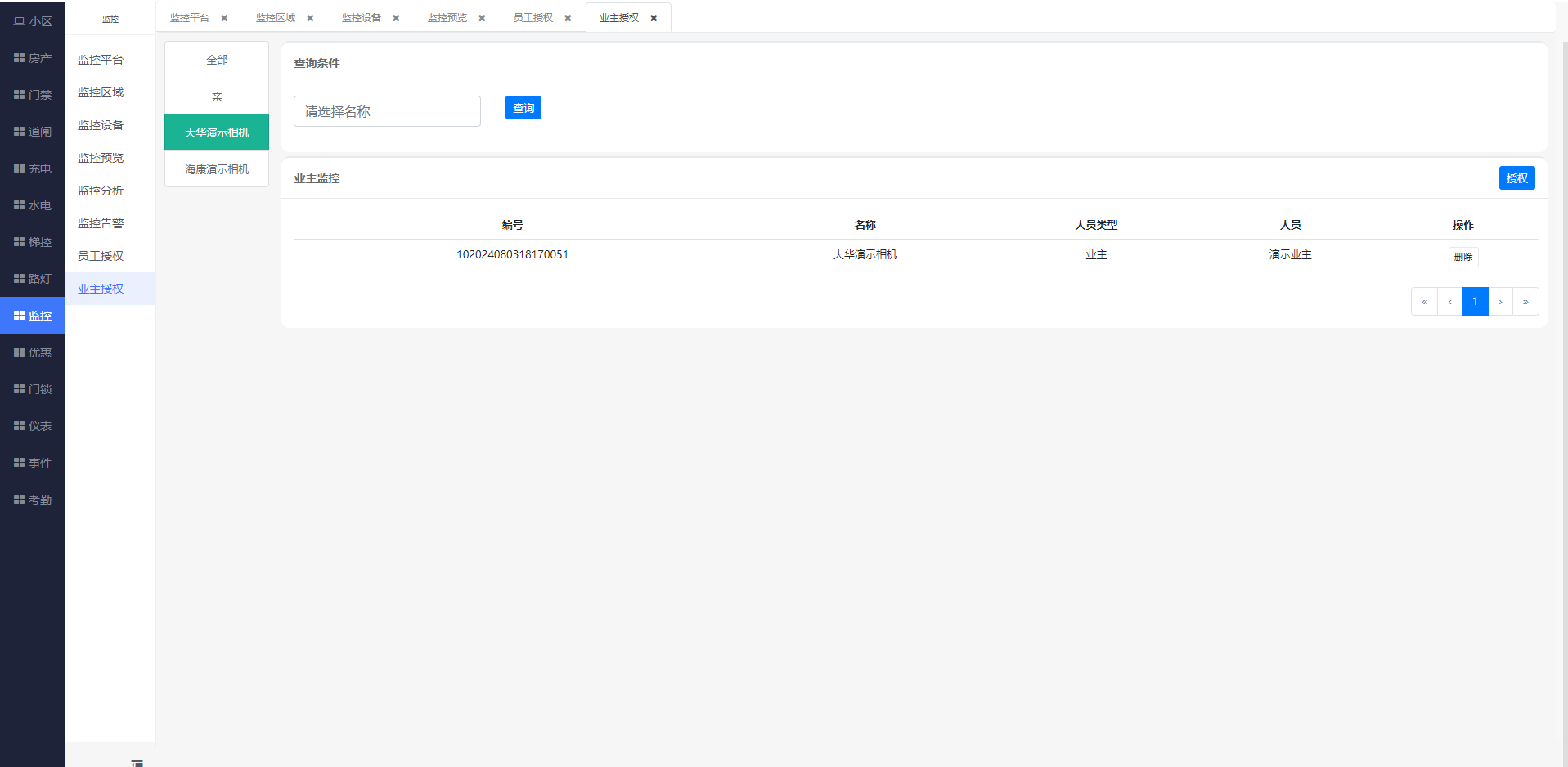
7.0 录像
7.1 添加录像计划
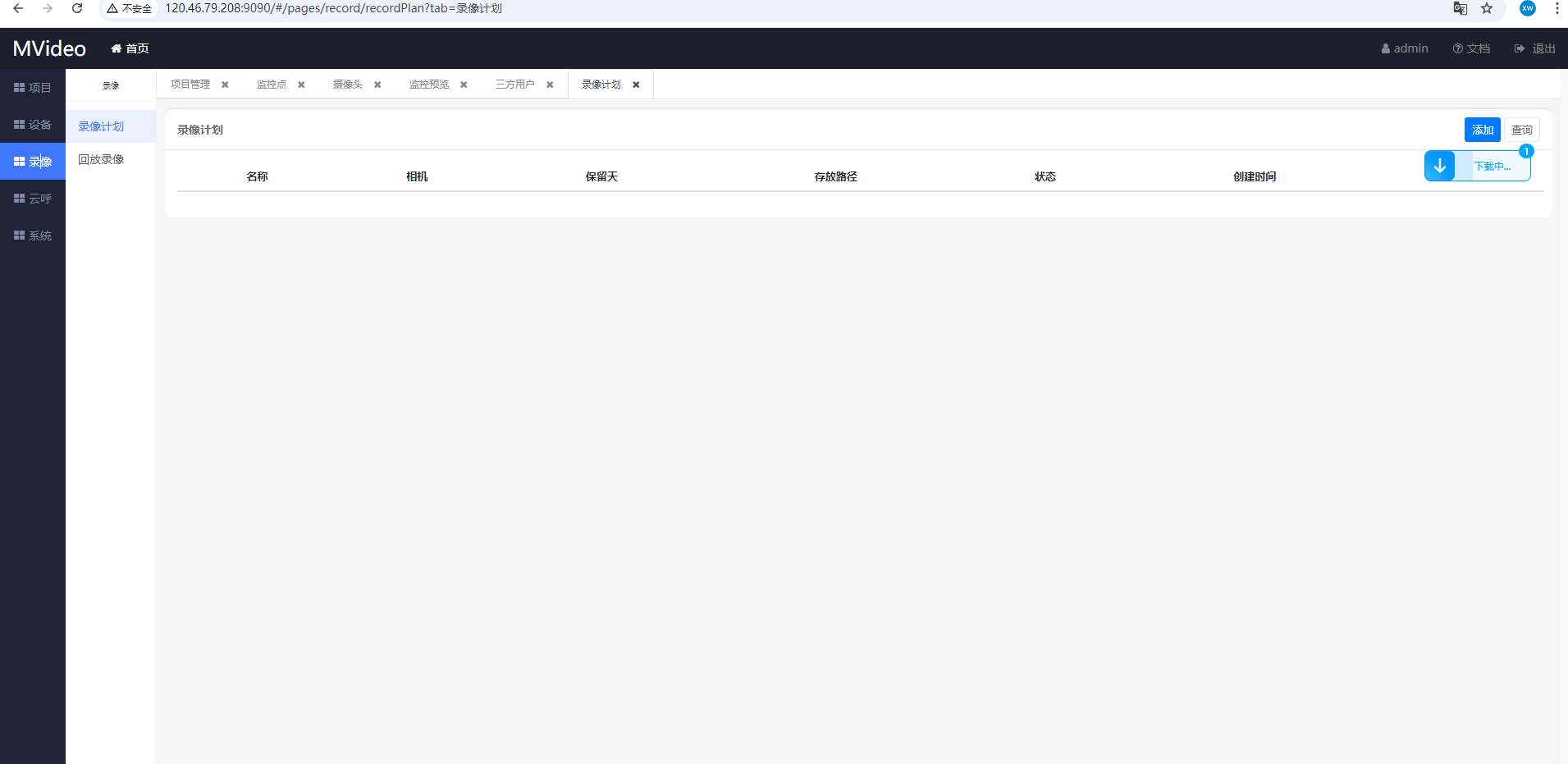
 添加录像相机
添加录像相机

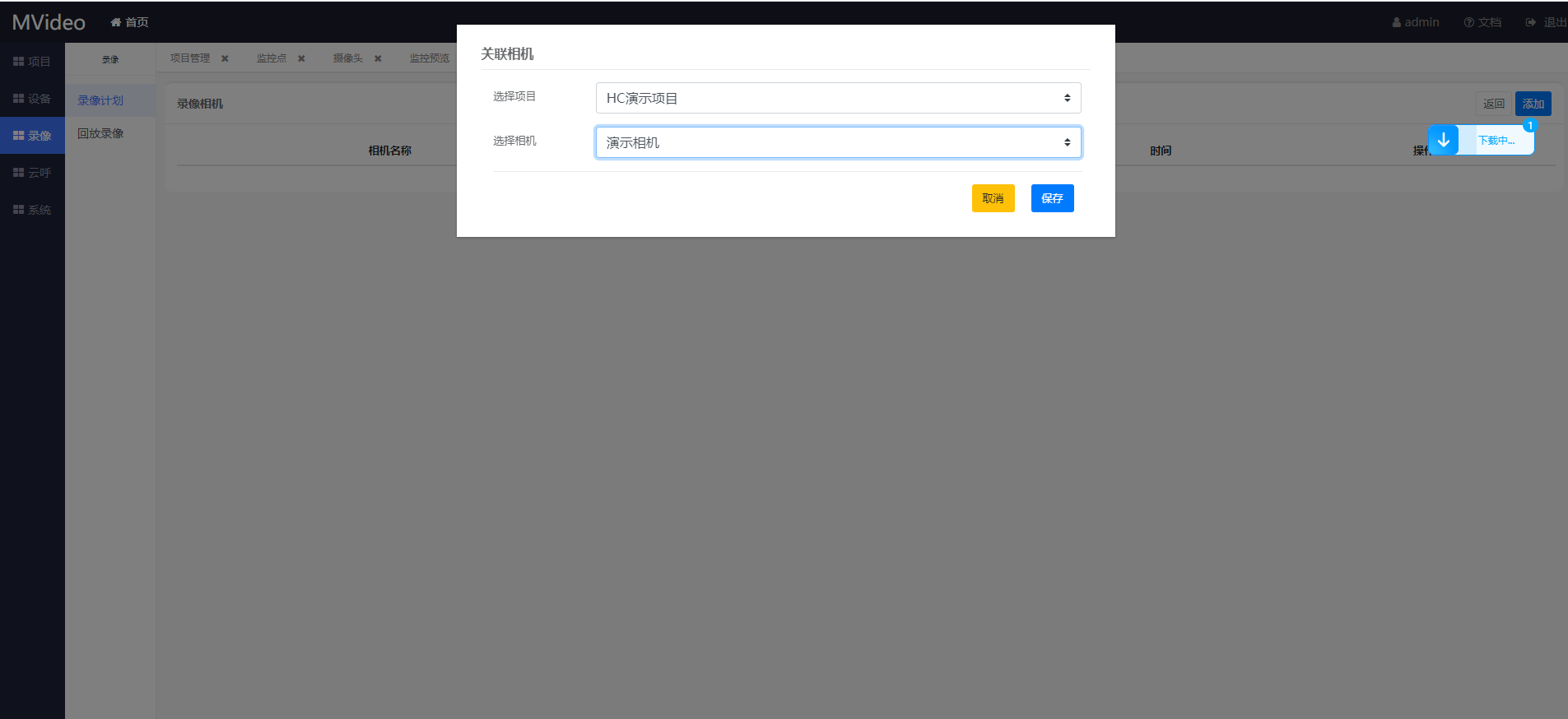
7.2 录像回访
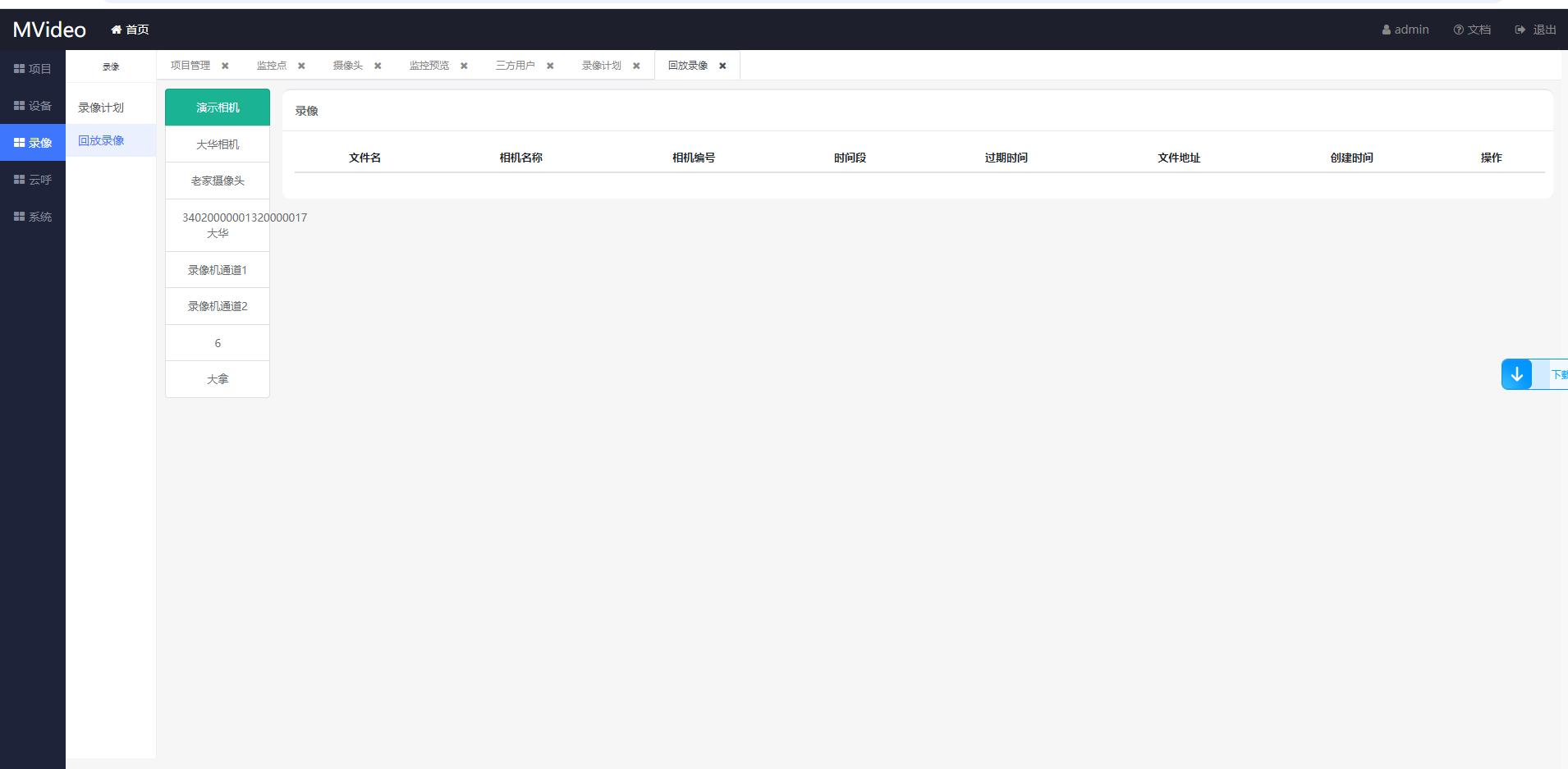 可以到录像回访中查看录像回访
也可以在HC物联网系统里查看录像回访功能;
可以到录像回访中查看录像回访
也可以在HC物联网系统里查看录像回访功能;
8.0 云呼
主要用户可视对讲,比如道闸口无人值守可视对讲,或者门禁室内机可视对讲等,可以到淘宝买可视对讲设备就可以实现打网络电话功能。
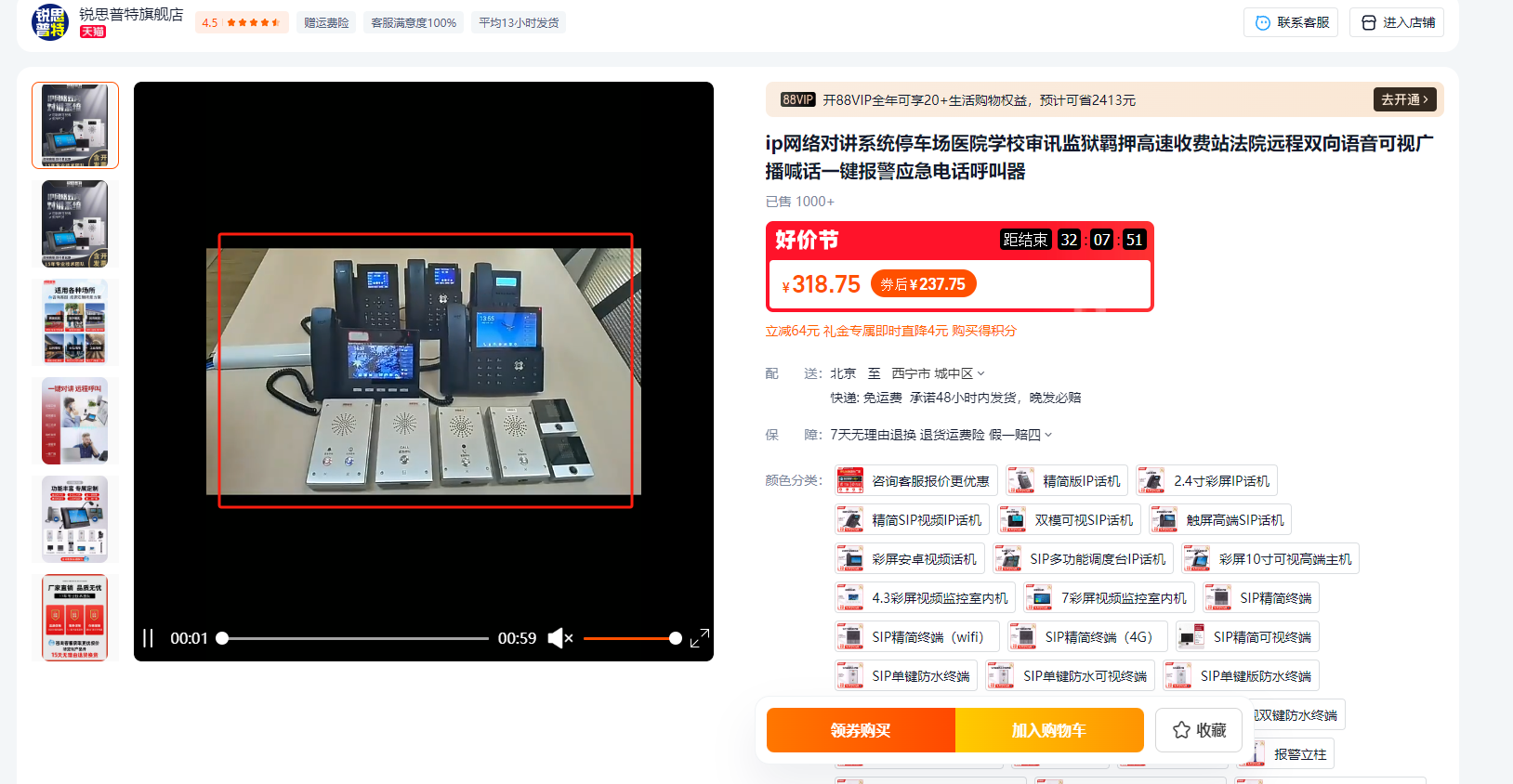 可以实现这些设备的可视对讲,如果自己测试可以用手机安装 portsip 软件来测试
可以实现这些设备的可视对讲,如果自己测试可以用手机安装 portsip 软件来测试
8.1 添加设备号码
登陆mvideo 平台打开云呼下的云呼设备,添加设备
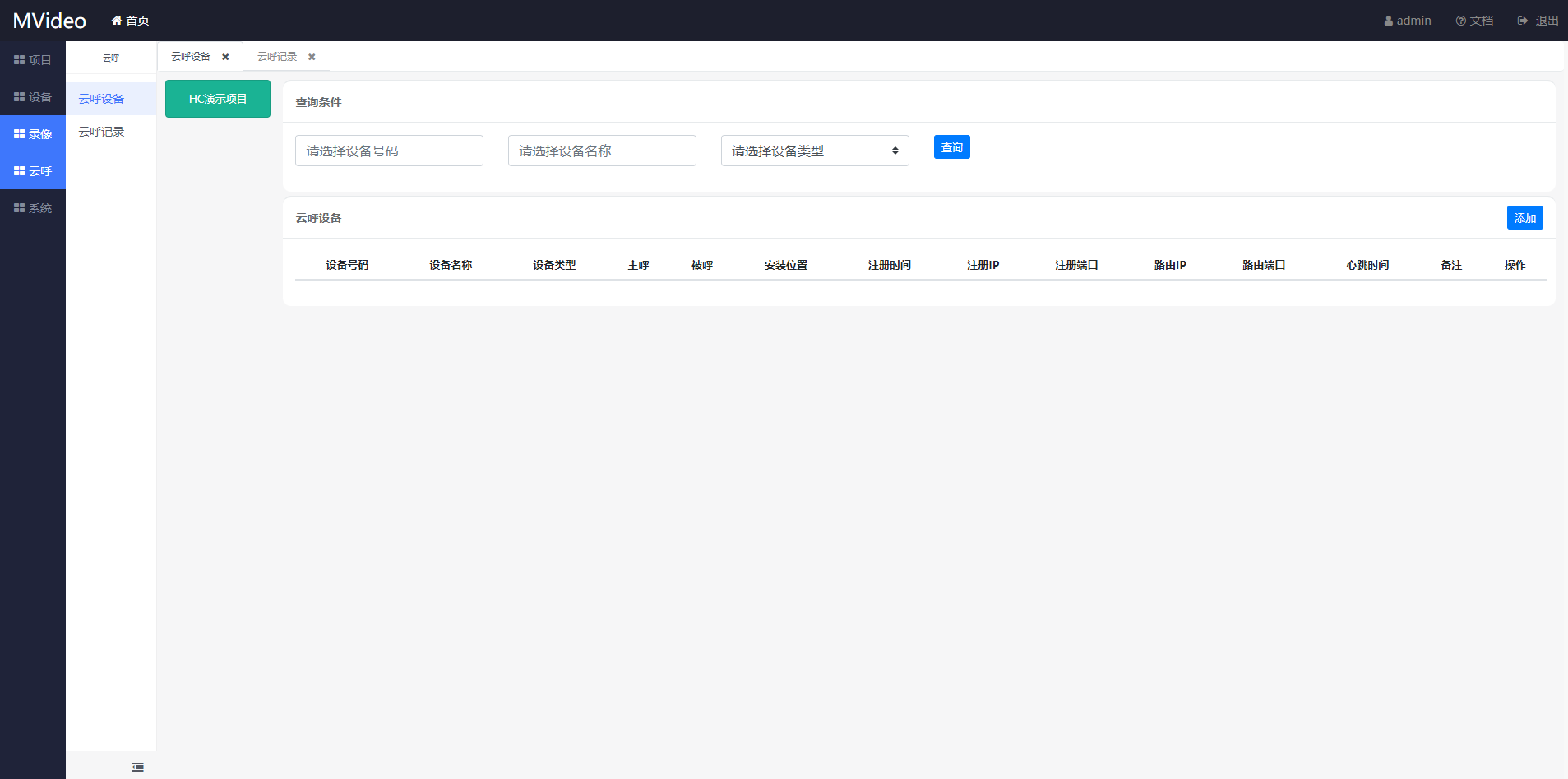
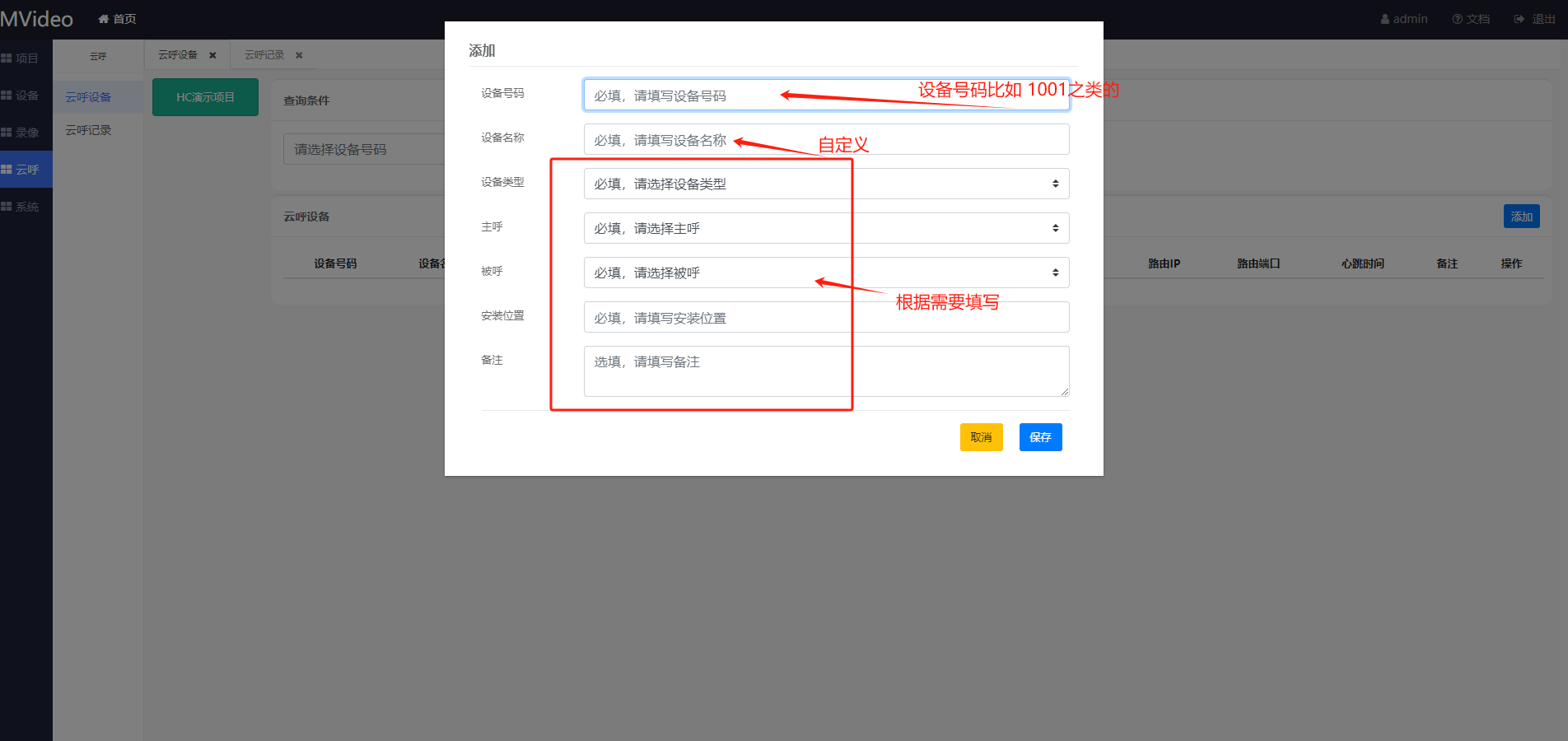 比如这样
比如这样
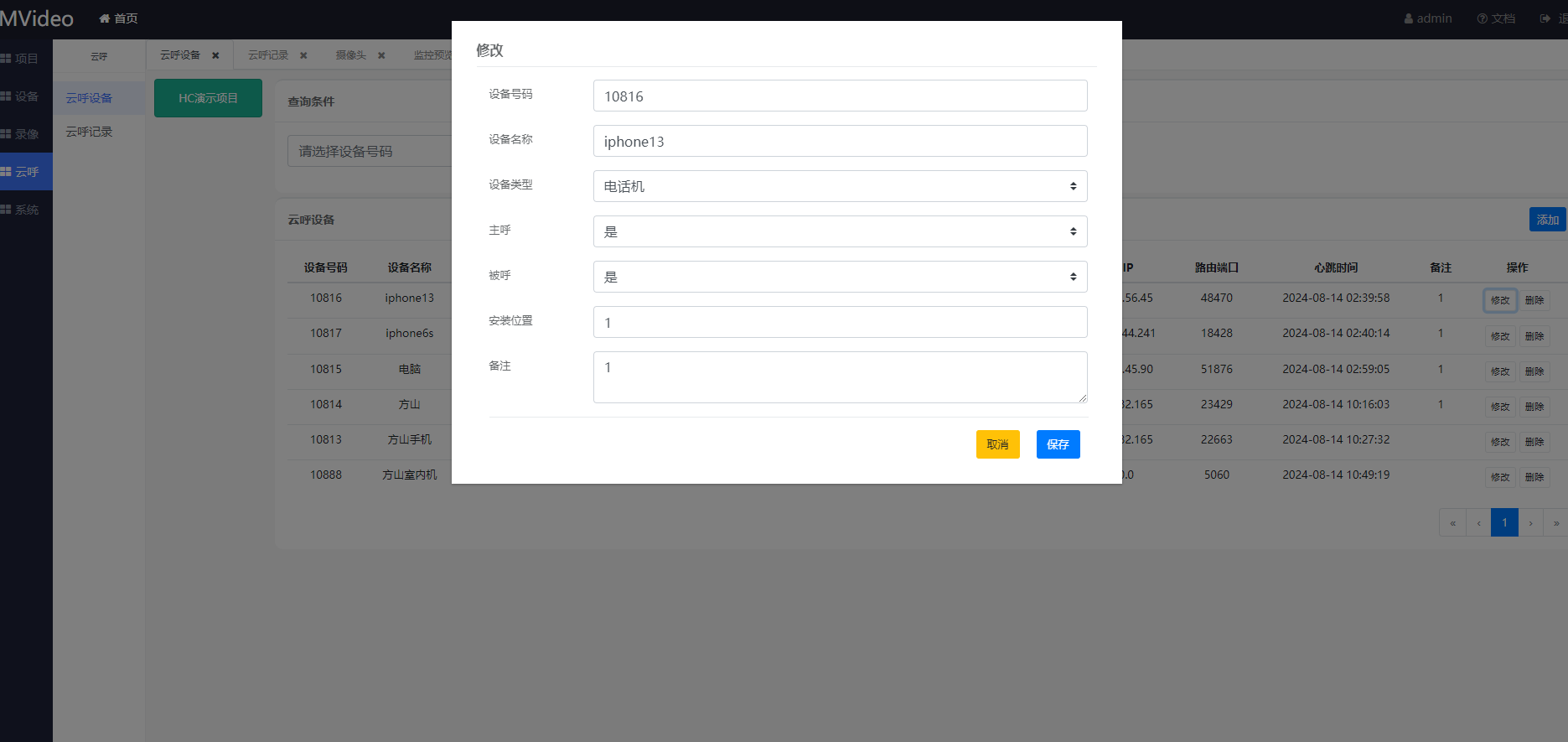
8.2 配置客户端
这里我以portsip 客户端配置为例,应用市场下载 portsip (https://www.portsip.com/)
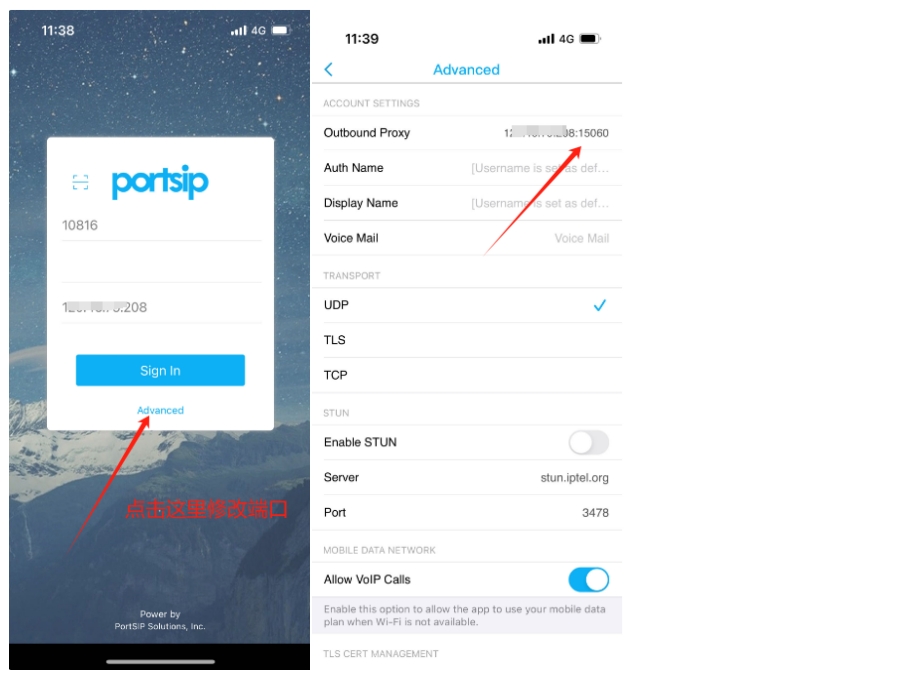 修改端口填写,自己的服务器ip即可;
修改端口填写,自己的服务器ip即可;
8.3 打电话和视频给其他客户端
输入其他客户端的号码 音频或者视频电话即可